Page 1

Manuel d'utilisation du Nokia 7210
9354629
Édition 3
Page 2
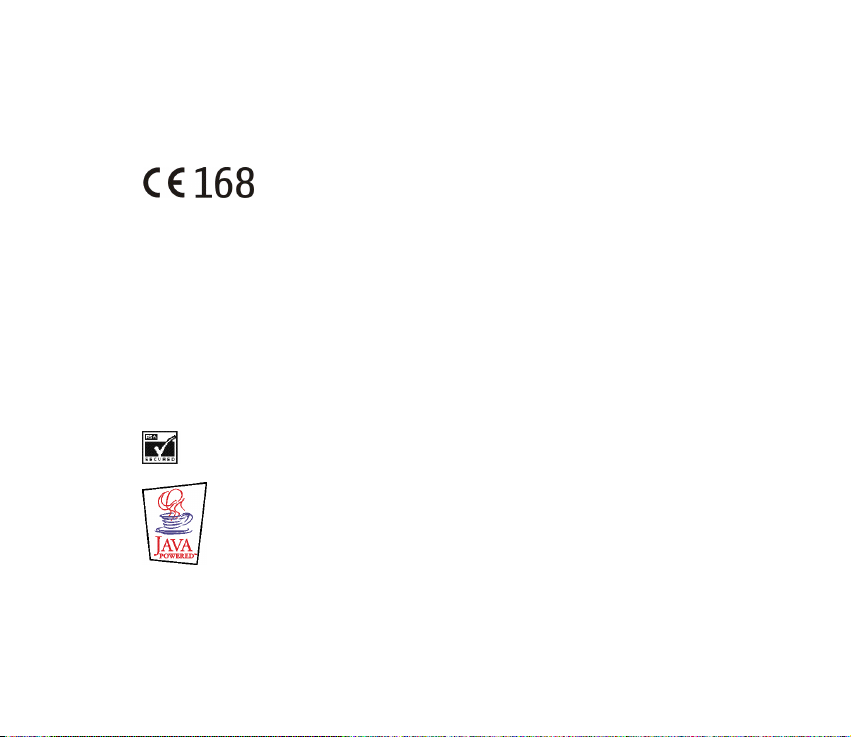
DÉCLARATION DE CONFORMITÉ
Nous, NOKIA CORPORATION, déclarons sous notre seule responsabilité la conformité du produit NHL-4
aux dispositions de la directive européenne 1999/5/CE.
La déclaration de conformité peut être consultée à l'adresse suivante
http://www.nokia.com/phones/declaration_of_conformity/.
Copyright © 2003 Nokia. Tous droits réservés.
La reproduction, le transfert, la distribution ou le stockage d'une partie ou de la totalité du contenu de ce
document, sous quelque forme que ce soit, sans l'autorisation écrite préalable de Nokia est interdite.
Nokia, Nokia Connecting People, Xpress-on et Pop-Port sont des marques commerciales ou des marques
déposées de Nokia Corporation. Les autres noms de produits et de sociétés mentionnés dans ce document
peuvent être des marques commerciales ou des noms de marques de leurs détenteurs respectifs.
Nokia tune est une marque de son de Nokia Corporation.
Brevet américain n°5818437 et autres brevets en attente. T9 text input software Copyright (C) 1997-
2003. Tegic Communications, Inc. All rights reserved.
Includes RSA BSAFE cryptographic or security protocol software from RSA Security.
Java est une marque commerciale de Sun Microsystems, Inc.
Nokia applique une méthode de développement continu. Par conséquent, Nokia se réserve le droit
d'apporter des changements et des améliorations à tout produit décrit dans ce document, sans aucun
préavis.
Page 3
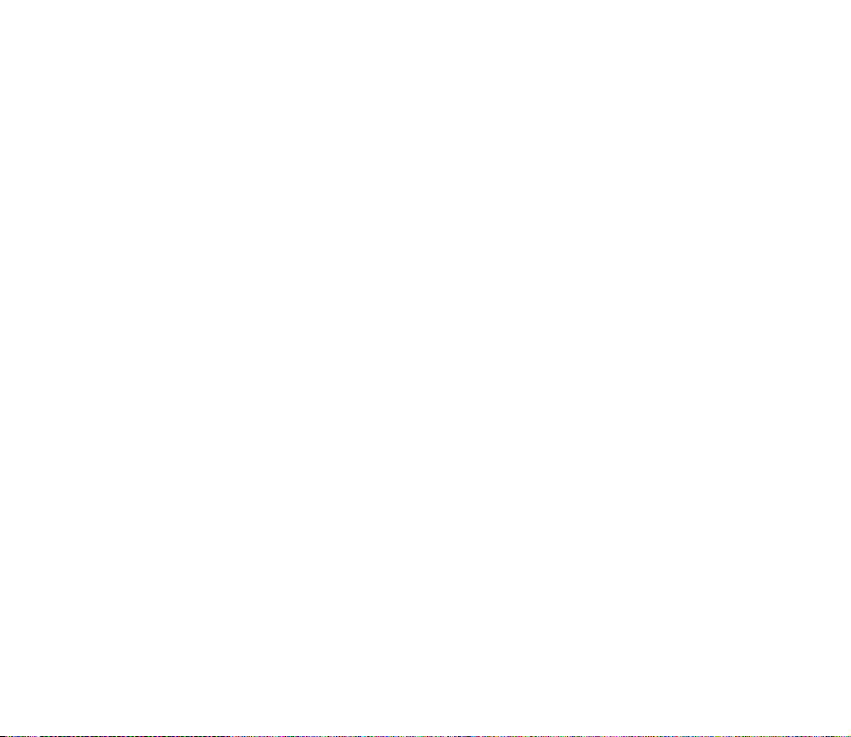
Nokia ne peut en aucun cas être tenue pour responsable de toute perte de données ou de revenu, ainsi que
de tout dommage particulier, incident, consécutif ou indirect.
Le contenu de ce document est fourni "en l'état". À l'exception des lois obligatoires applicables, aucune
garantie sous quelque forme que ce soit, explicite ou implicite, y compris, mais sans s'y limiter, les
garanties implicites d'aptitude à la commercialisation et d'adéquation à un usage particulier, n'est
accordée quant à la précision, à la fiabilité ou au contenu du document. Nokia se réserve le droit de réviser
ce document ou de le retirer à n'importe quel moment sans préavis.
Pour vous assurer de la disponibilité des produits, qui peut varier en fonction des régions, contactez votre
revendeur Nokia le plus proche.
Page 4
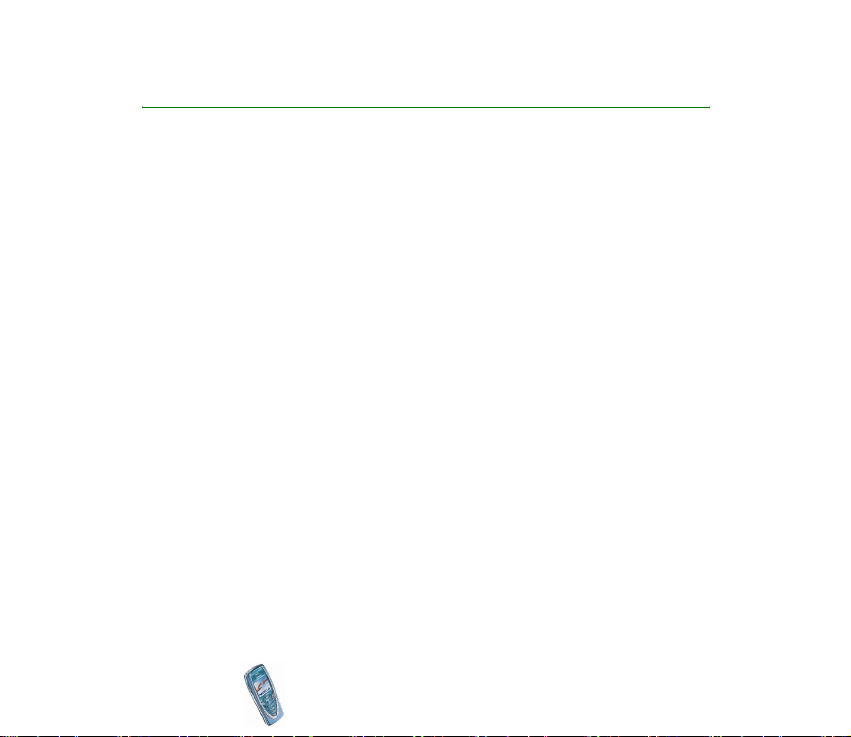
Table des matières
POUR VOTRE SÉCURITÉ.......................................................................................11
Informations générales .......................................................................................14
Codes d'accès.............................................................................................................................................. 14
Présentation des fonctions du téléphone..........................................................16
Service de messagerie multimédia (MMS) .........................................................................................16
Son polyphonique (MIDI).........................................................................................................................16
GPRS (General Packet Radio Service) ..................................................................................................17
Haut-parleur ............................................................................................................................................... 18
Applications MIDP JavaTM ..................................................................................................................... 18
Radio stéréo ................................................................................................................................................18
Paramètres du service OTA (Over The Air)..........................................................................................18
Mémoire partagée.....................................................................................................................................19
1. Votre téléphone...............................................................................................20
Touches et connecteurs ...........................................................................................................................20
Mode veille..................................................................................................................................................21
Économiseur d'écran.............................................................................................................................22
Fond d'écran............................................................................................................................................ 22
Principaux témoins en mode veille ...................................................................................................22
Kit oreillette ................................................................................................................................................24
2. Prise en main...................................................................................................26
Installer la carte SIM et la batterie ......................................................................................................26
Charger la batterie....................................................................................................................................29
Allumer et éteindre le téléphone ..........................................................................................................29
Copyright © 2003 Nokia. All rights reserved.
4
Page 5
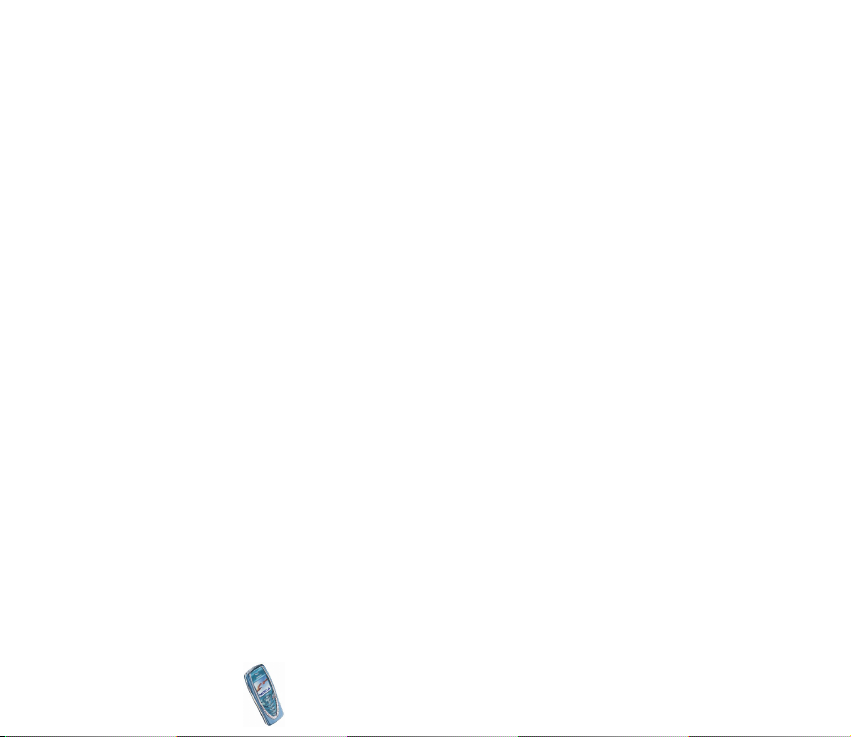
Verrouillage du clavier .............................................................................................................................30
Changer les façades..................................................................................................................................32
3. Fonctions d'appel ............................................................................................34
Appeler.......................................................................................................................................................... 34
Appel abrégé d'un numéro de téléphone ........................................................................................35
Appel en conférence..............................................................................................................................35
Répondre à un appel ou le rejeter ........................................................................................................ 36
Mise en attente des appels .................................................................................................................37
Options accessibles pendant un appel ................................................................................................37
Haut-parleur............................................................................................................................................ 37
4. Écrire un texte.................................................................................................39
Activer ou désactiver l'écriture intuitive ............................................................................................ 39
Écriture intuitive........................................................................................................................................40
Écrire des mots composés....................................................................................................................41
Saisie de texte habituelle........................................................................................................................41
Conseils pour la rédaction ......................................................................................................................42
5. Répertoire (Noms)...........................................................................................44
Paramétrer le répertoire ..........................................................................................................................44
Enregistrer des noms et numéros de téléphone (Ajouter nom).................................................... 45
Enregistrer plusieurs numéros et notes par nom ..........................................................................45
Changer le numéro par défaut........................................................................................................46
Rechercher un nom dans le répertoire ................................................................................................47
Modifier un nom, un numéro ou une note de texte........................................................................ 47
Supprimer des noms et numéros...........................................................................................................47
Copier un répertoire..................................................................................................................................48
Envoyer et recevoir une carte de visite...............................................................................................49
Appels abrégés ...........................................................................................................................................50
Copyright
© 2003 Nokia. All rights reserved.
5
Page 6
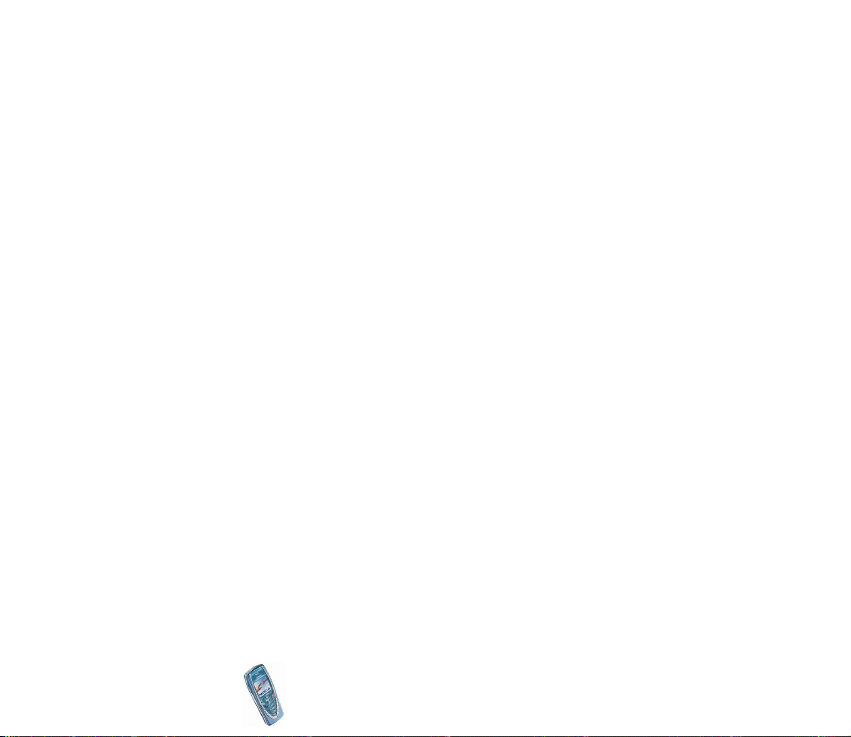
Numéros Info.............................................................................................................................................. 50
N° de service ...............................................................................................................................................50
Mes numéros ..............................................................................................................................................51
Groupes d'appel .........................................................................................................................................51
6. Utilisation du menu ........................................................................................53
Accéder à une fonction de menu.......................................................................................................... 53
Liste des fonctions de menu...................................................................................................................55
7. Fonctions de menu..........................................................................................62
Messages (Menu 1)...................................................................................................................................62
Messages texte .......................................................................................................................................62
Écrire et envoyer des messages ......................................................................................................63
Options d'envoi de message ............................................................................................................ 63
Écrire et envoyer un e-mail .............................................................................................................64
Lire un message ou un e-mail et y répondre..............................................................................65
Dossiers Messages lus et A envoyer ..............................................................................................67
Modèles .................................................................................................................................................67
Dossiers Archives et Mes dossiers..................................................................................................68
Messages multimédias .........................................................................................................................68
Rédiger et envoyer un message multimédia...............................................................................69
Lire un message multimédia et y répondre.................................................................................71
Dossiers Messages reçus, A envoyer, Elém. enregistrés et Eléments envoyés................... 72
Mémoire pour messages multimédias pleine.................................................................................73
Supprimer des messages......................................................................................................................73
Chat............................................................................................................................................................ 74
Messages vocaux....................................................................................................................................75
Messages d'infos ....................................................................................................................................75
Paramètres de messages......................................................................................................................76
Copyright © 2003 Nokia. All rights reserved.
6
Page 7
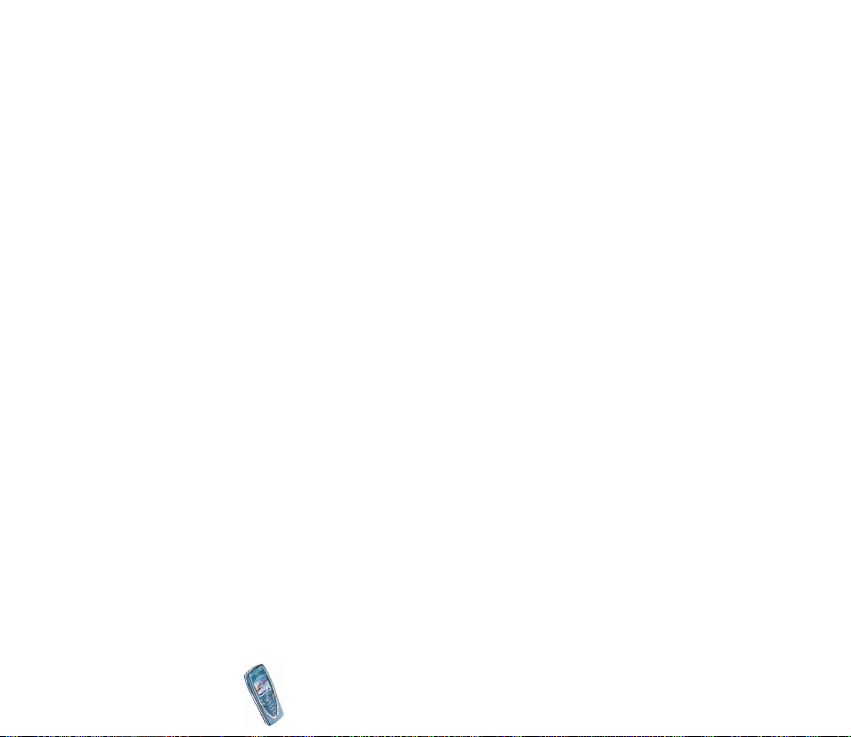
Paramètres des messages texte et des e-mails .........................................................................76
Paramètres de remplacement .........................................................................................................77
Paramètres des messages multimédias........................................................................................77
Paramètre de taille de police ..........................................................................................................79
Commandes de services ....................................................................................................................... 79
Journal (Menu 2) .......................................................................................................................................80
Listes des appels récents......................................................................................................................80
Compteurs d'appels et de durée d'appel ......................................................................................... 81
Modes (Menu 3).........................................................................................................................................82
Paramètres (Menu 4)...............................................................................................................................83
Paramètres de date et d'heure...........................................................................................................83
Horloge.................................................................................................................................................. 83
Date ........................................................................................................................................................84
Mise à jour automatique de la date et de l'heure.....................................................................84
Paramètres d'appel ................................................................................................................................85
Renvoi d'appel .....................................................................................................................................85
Réponse toutes touches....................................................................................................................85
Rappel automatique ..........................................................................................................................86
Appels abrégés.....................................................................................................................................86
Mise en attente des appels.............................................................................................................. 86
Résumé après appel ........................................................................................................................... 86
Envoyer mon numéro......................................................................................................................... 86
Ligne des appels sortants .................................................................................................................87
Paramètres du téléphone.....................................................................................................................87
Langue ...................................................................................................................................................87
Verrouillage automatique du clavier.............................................................................................88
Affichage infos cellule ......................................................................................................................88
Message d'accueil...............................................................................................................................88
Copyright
© 2003 Nokia. All rights reserved.
7
Page 8
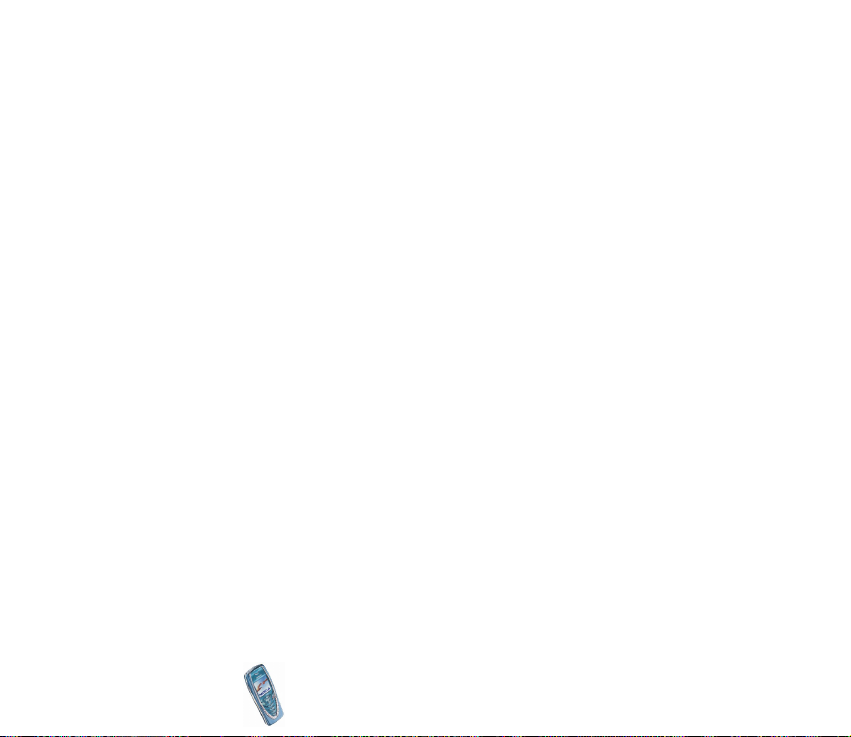
Choix du réseau...................................................................................................................................89
Confirmer actions service SIM........................................................................................................ 89
Activation de l'aide ............................................................................................................................89
Bip d'allumage.....................................................................................................................................89
Paramètres d'affichage.........................................................................................................................90
Fond d'écran.........................................................................................................................................90
Schéma de couleurs...........................................................................................................................91
Logo opérateur ....................................................................................................................................91
Économiseur d'écran..........................................................................................................................91
Luminosité de l'écran ........................................................................................................................92
Paramètres de sonorisation.................................................................................................................92
Paramètres accessoires.........................................................................................................................93
Paramètres de sécurité.........................................................................................................................94
Rétablir la configuration d'origine.................................................................................................... 95
Alarme (Menu 5)........................................................................................................................................ 96
Radio (Menu 6)...........................................................................................................................................97
Régler une station radio.......................................................................................................................98
Utiliser la radio .......................................................................................................................................98
Galerie (Menu 7)..................................................................................................................................... 100
Organiseur (Menu 8).............................................................................................................................. 102
Agenda ................................................................................................................................................... 102
Rédiger une note d'agenda........................................................................................................... 103
Alarme déclenchée par une note ................................................................................................ 104
A faire..................................................................................................................................................... 105
Jeux (Menu 9).......................................................................................................................................... 106
Lancer un jeu........................................................................................................................................ 106
Autres options disponibles pour un jeu ou un ensemble de jeux ...................................... 106
Services jeux......................................................................................................................................... 107
Copyright © 2003 Nokia. All rights reserved.
8
Page 9
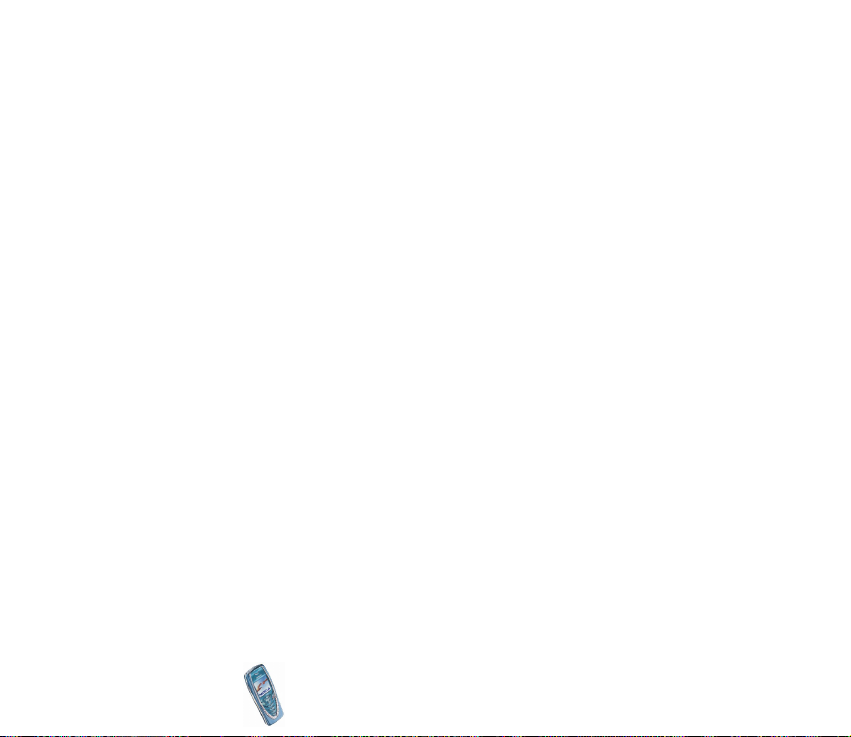
État de la mémoire pour les jeux.................................................................................................... 107
Paramètres des jeux ........................................................................................................................... 108
Applications (Menu 10) ........................................................................................................................ 108
Lancer une application...................................................................................................................... 108
Autres options disponibles pour une application ou un ensemble d'applications........ 109
Télécharger une application............................................................................................................. 110
État de la mémoire pour les applications .................................................................................... 111
Suppléments (Menu 11) ....................................................................................................................... 111
Calculatrice........................................................................................................................................... 111
Convertir des devises...................................................................................................................... 112
Compte à rebours................................................................................................................................ 113
Chronomètre......................................................................................................................................... 113
Observation de durée et fractions de temps............................................................................ 114
Temps par tour ................................................................................................................................. 114
Consulter ou effacer les relevés de temps................................................................................ 115
Connectivité (Menu 12)........................................................................................................................ 115
Infrarouge.............................................................................................................................................. 115
GPRS ....................................................................................................................................................... 117
Connexion GPRS .............................................................................................................................. 117
Paramètres modem GPRS.............................................................................................................. 117
Services WAP (Menu 13)...................................................................................................................... 118
Procédure de base pour accéder aux services WAP et les utiliser ........................................ 119
Configurer le téléphone pour un service WAP............................................................................ 119
Enregistrer les paramètres de service reçus sous forme de message texte .................... 120
Saisir manuellement les paramètres de service...................................................................... 120
Paramètres si Données GSM est la porteuse de données sélectionnée ........................... 122
Paramètres si GPRS est la porteuse de données sélectionnée............................................ 122
Se connecter à un service WAP ...................................................................................................... 123
Copyright
© 2003 Nokia. All rights reserved.
9
Page 10
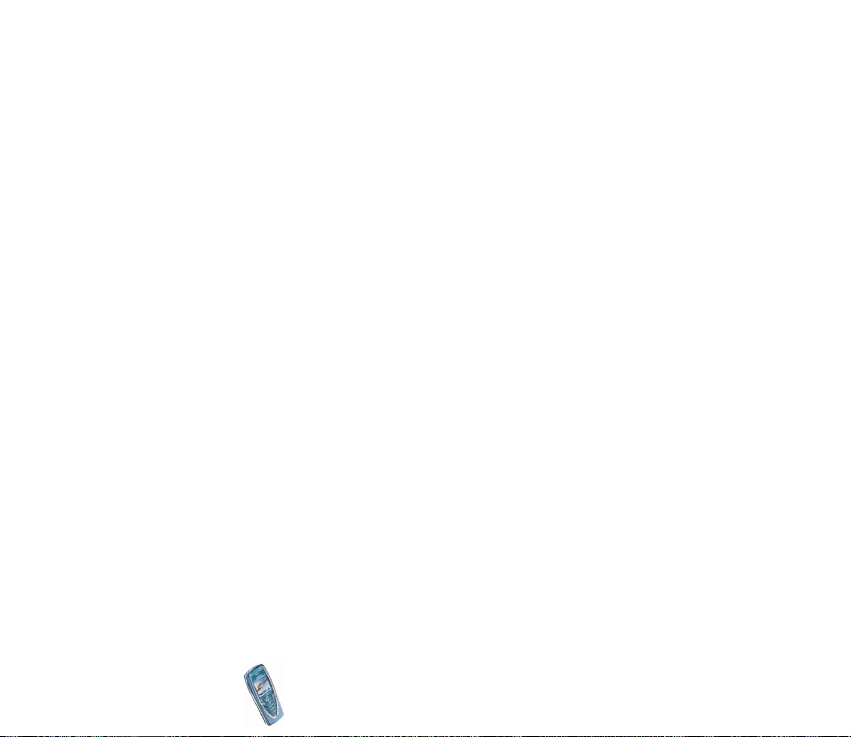
Navigation dans un service WAP.................................................................................................... 124
Utilisation des touches du téléphone pendant la navigation ............................................. 125
Options accessibles pendant la navigation .............................................................................. 125
Appel direct....................................................................................................................................... 126
Terminer une connexion WAP......................................................................................................... 126
Paramètres d'apparence du navigateur WAP.............................................................................. 127
Paramètres des cookies ..................................................................................................................... 127
Signets.................................................................................................................................................... 128
Recevoir un signet........................................................................................................................... 129
Messages services ............................................................................................................................... 129
Configurer le téléphone pour la réception des messages de services.............................. 130
Mémoire cache .................................................................................................................................... 130
Certificats d'autorité.......................................................................................................................... 130
Consulter la liste des certificats d'autorités ............................................................................ 131
Témoin de sécurité .......................................................................................................................... 131
Services SIM (Menu 14)........................................................................................................................ 131
8. Connectivité PC ............................................................................................ 133
PC Suite..................................................................................................................................................... 133
GPRS, HSCSD et CSD.......................................................................................................................... 135
Utiliser les applications de communication de données............................................................. 135
9. Informations sur la batterie......................................................................... 137
Charge et décharge................................................................................................................................ 137
PRÉCAUTIONS D'UTILISATION ET MAINTENANCE......................................... 139
INFORMATIONS IMPORTANTES RELATIVES À LA SÉCURITÉ ........................ 141
Copyright © 2003 Nokia. All rights reserved.
10
Page 11
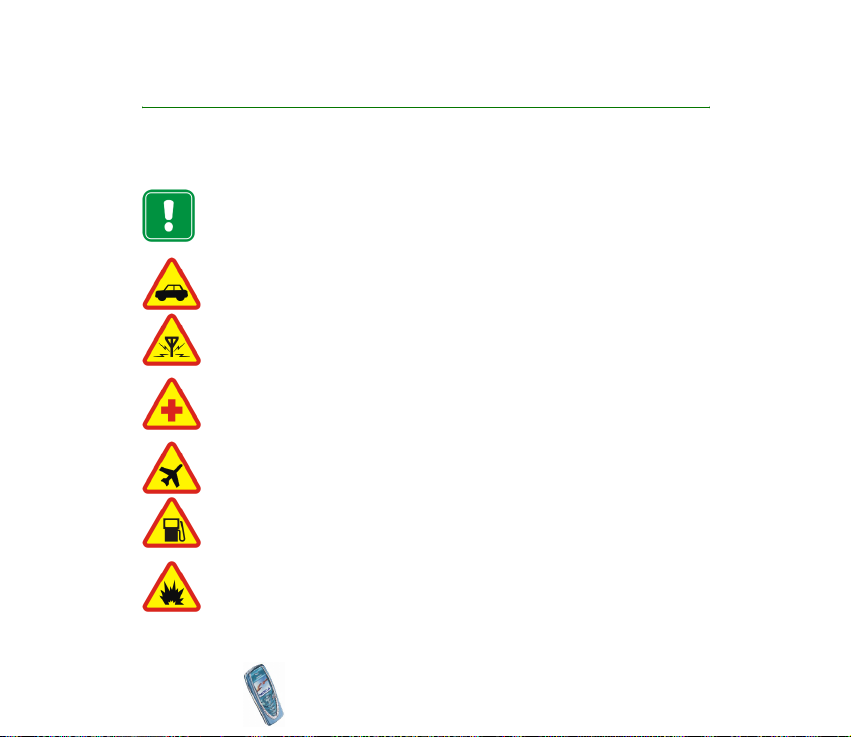
POUR VOTRE SÉCURITÉ
Veuillez lire ces instructions simples. Il peut être dangereux voire illégal de ne pas respecter
ces règles. Des informations détaillées sont fournies plus loin dans ce manuel.
Ne mettez pas votre téléphone sous tension lorsque l'utilisation des téléphones
sans fil est interdite ou lorsqu'il risque de provoquer des interférences ou de
présenter un danger.
LA SÉCURITÉ ROUTIÈRE AVANT TOUT
N'utilisez pas de téléphone portatif lorsque vous êtes au volant d'une voiture.
INTERFÉRENCES
Tous les téléphones sans fil peuvent subir des interférences susceptibles d'avoir
une incidence sur leurs performances.
MISE HORS TENSION DANS LES CENTRES HOSPITALIERS
Suivez tous les règlements ou instructions. Éteignez votre téléphone à proximité
des équipements médicaux.
MISE HORS TENSION DANS LES AVIONS
Les téléphones sans fil peuvent provoquer des interférences dans les avions.
MISE HORS TENSION DANS LES STATIONS-ESSENCE
N'utilisez pas votre téléphone dans une station-essence, ni à proximité de
carburant ou de produits chimiques.
MISE HORS TENSION DANS LES LIEUX OÙ SONT UTILISÉS DES EXPLOSIFS
N'utilisez pas votre téléphone dans des endroits où sont utilisés des explosifs.
Veuillez examiner attentivement les restrictions et suivre les règlements ou les
instructions.
Copyright
© 2003 Nokia. All rights reserved.
11
Page 12
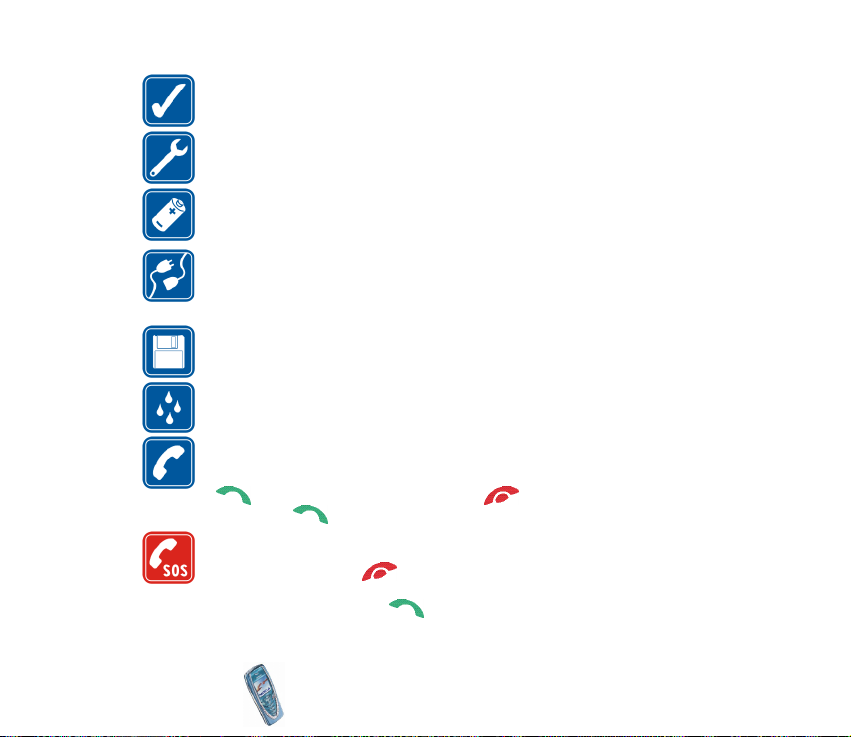
UTILISATION CORRECTE
N'utilisez votre téléphone que dans la position normale prévue. Ne touchez pas
l'antenne inutilement.
PERSONNEL HABILITÉ
L'installation et la réparation de votre équipement téléphonique doivent être
effectuées uniquement par le personnel habilité.
ACCESSOIRES ET BATTERIES
N'utilisez que des accessoires et des batteries agréés. Ne connectez pas
d'appareils incompatibles.
CONNEXION À D'AUTRES APPAREILS
Lorsque vous connectez votre téléphone à un autre appareil, veuillez consulter
le manuel d'utilisation de ce dernier pour en savoir plus sur les instructions
relatives à la sécurité. Ne connectez pas d'appareils incompatibles.
COPIES DE SAUVEGARDE
N'oubliez pas de faire des copies de sauvegarde de toutes les données
importantes.
ÉTANCHÉITÉ
Votre téléphone n'est pas étanche. Maintenez l'appareil au sec.
ÉMISSION DES APPELS
Assurez-vous que le téléphone est sous tension et qu'il se trouve dans une zone
de service. Entrez le numéro de téléphone, y compris l'indicatif, puis appuyez sur
. Pour terminer un appel, appuyez sur . Pour répondre à un appel,
appuyez sur .
APPELS D'URGENCE
Assurez-vous que le téléphone est sous tension et qu'il se trouve dans une zone
de service. Appuyez sur autant de fois que nécessaire (par ex. pour
terminer un appel, quitter un menu, etc.) pour effacer l'écran. Entrez le numéro
d'urgence, puis appuyez sur . Indiquez l'endroit où vous vous trouvez.
N'interrompez pas l'appel avant d'en recevoir l'instruction.
Copyright © 2003 Nokia. All rights reserved.
12
Page 13
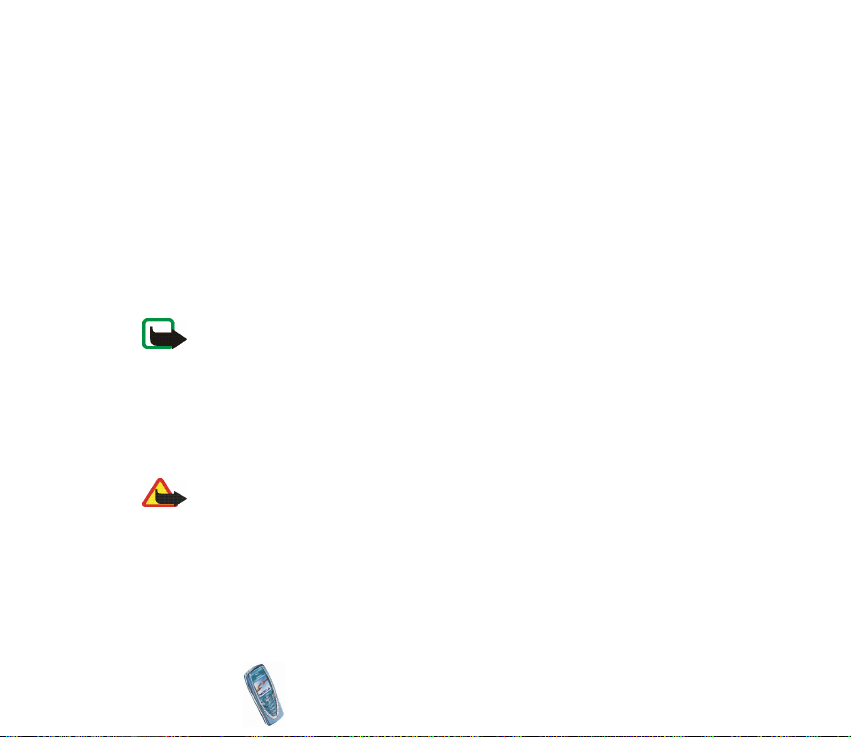
■ Services réseau
Le téléphone sans fil décrit dans ce manuel est agréé pour les réseaux EGSM 900, GSM 1800
et GSM 1900.
La fonction tri-bande n'est pas disponible sur tous les réseaux. Renseignez-vous auprès de
votre prestataire de services local pour savoir si vous pouvez vous abonner à cette
fonctionnalité et l'utiliser.
Un certain nombre de fonctions spécifiées dans ce manuel sont appelées "services réseau". Il
s'agit de fonctions spéciales disponibles auprès des opérateurs de téléphonie mobile. Avant
de pouvoir bénéficier de ces services, vous devez vous abonner à la ou aux fonction(s)
demandée(s) auprès de votre prestataire et vous procurer les instructions nécessaires à leur
utilisation.
Remarque : Certains réseaux ne prennent pas en charge tous les caractères et/ou
services spécifiques à une langue.
■ À propos des accessoires
Vérifiez le numéro de modèle du chargeur avant de l'utiliser avec cet appareil. Cet appareil
est conçu pour être utilisé avec une alimentation à partir des chargeurs ACP-12, ACP-8,
ACP-7 et LCH-9.
Attention : Utilisez uniquement des batteries, des chargeurs et des accessoires
agréés par le constructeur du téléphone et conçus pour ce modèle de téléphone
spécifique. L'utilisation d'appareils d'un autre type peut annuler toute autorisation
ou garantie s'appliquant au téléphone et peut présenter des risques.
Pour vous procurer ces accessoires agréés, veuillez vous adresser à votre revendeur.
Lorsque vous débranchez un accessoire, déconnectez-le par la fiche et non par le
cordon.
Copyright
© 2003 Nokia. All rights reserved.
13
Page 14
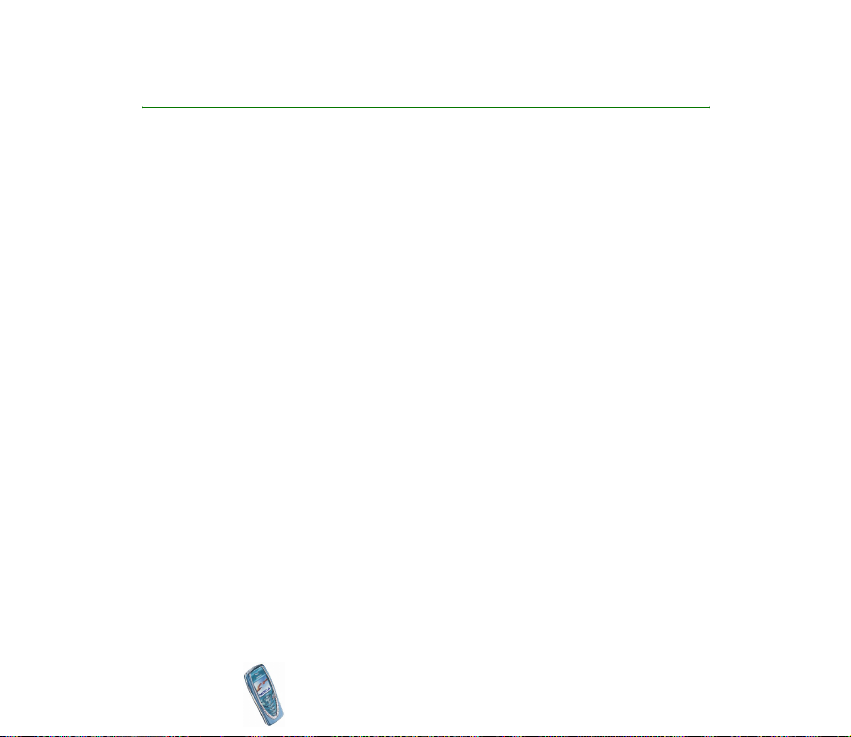
Informations générales
■ Codes d'accès
• Code de sécurité (5 à 10 chiffres) : Fourni avec le téléphone, il sert à protéger
celui-ci contre toute utilisation à votre insu. Le code prédéfini est 12345.
Changez-le et gardez le nouveau code secret en lieu sûr, séparé de votre
téléphone. Pour changer le code et configurer le téléphone pour qu'il le
demande, voir Paramètres de sécurité, page 94.
• Codes PIN et PIN2 (4 à 8 chiffres) : Le code PIN (Personal Identification
Number) est le numéro d'identification personnel qui protège votre carte SIM
contre toute utilisation non autorisée. Le code PIN est généralement fourni
avec la carte SIM.
Configurez le téléphone pour qu'il demande le code PIN à chaque mise sous
tension (voir Paramètres de sécurité, page 94).
Ce code, éventuellement fourni avec la carte SIM, est nécessaire pour accéder
à certaines fonctions, comme les compteurs d'unités téléphoniques.
Si vous saisissez un code PIN incorrect trois fois de suite, le téléphone risque
d'afficher Carte SIM bloquée et de vous demander d'entrer le code PUK. Vous
pouvez obtenir ce code auprès de votre prestataire de services.
• Codes PUK et PUK2 (8 chiffres) : Le code PUK (Personal Unblocking Key) est la
clé personnelle de déblocage nécessaire pour changer un code PIN bloqué. Le
code PUK2 est nécessaire pour changer un code PIN2 bloqué.
Copyright © 2003 Nokia. All rights reserved.
14
Page 15
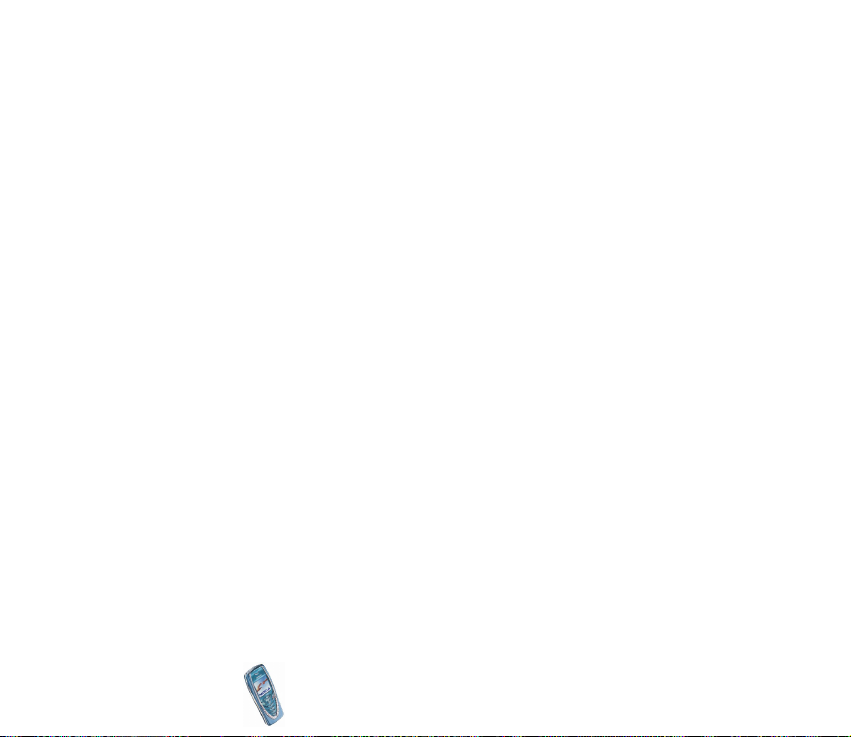
Si ces codes ne sont pas fournis avec la carte SIM, demandez-les à votre
prestataire de services.
• Mot de passe de limitation (4 chiffres) : Ce mot de passe est nécessaire pour
accéder à l'option Limitation des appels (voir Paramètres de sécurité, page 94).
Vous pouvez obtenir ce mot de passe auprès de votre prestataire de services.
Copyright
© 2003 Nokia. All rights reserved.
15
Page 16
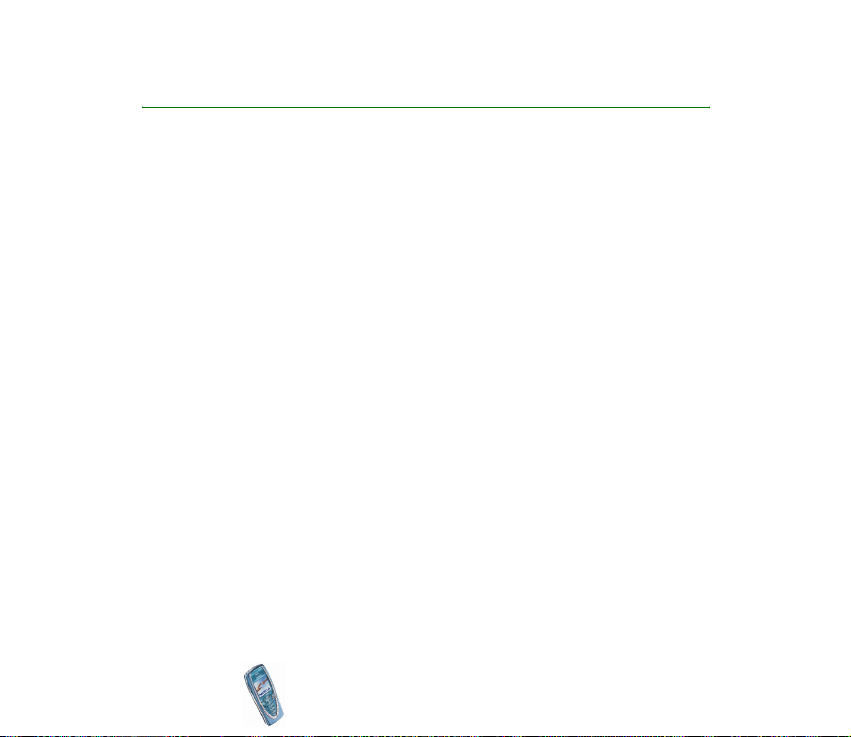
Présentation des fonctions du téléphone
Le téléphone Nokia 7210 offre de nombreuses fonctions très pratiques pour la vie
de tous les jours, notamment l'agenda, l'horloge, le réveil, la calculatrice et bien
d'autres. Il existe toute une gamme de façades Nokia Xpress-on
Pour changer les façades, voir Changer les façades, page 32.
■ Service de messagerie multimédia (MMS)
Ce téléphone a la capacité d'envoyer des messages multimédias composés de
texte et d'image, et de recevoir des messages contenant du texte, de l'image et du
son. Vous pouvez enregistrer les images et les sonneries pour personnaliser votre
téléphone. Voir Messages multimédias, page 68.
■ Son polyphonique (MIDI)
Un son polyphonique est constitué de plusieurs composants sonores joués
simultanément, donnant l'effet d'une mélodie réelle diffusée par un haut-parleur.
Les sons polyphoniques servent pour les sonneries et pour la signalisation des
messages. Votre téléphone propose les sonorités de plus de 40 instruments, mais
quatre seulement peuvent être joués simultanément pour composer les sons
polyphoniques. Le téléphone prend en charge le format SP-MIDI (Scalable
Polyphonic MIDI).
Vous pouvez recevoir des sonneries polyphoniques via le service multimédia (voir
Lire un message multimédia et y répondre, page 71), ou les télécharger via le menu
TM
en couleurs.
Copyright © 2003 Nokia. All rights reserved.
16
Page 17
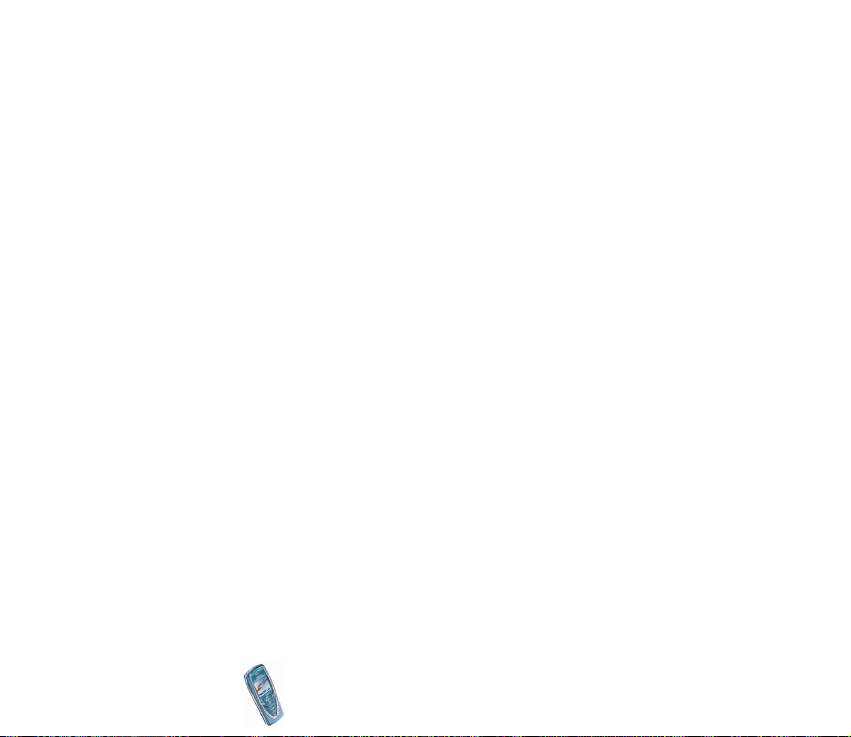
Galerie (voir Galerie (Menu 7), page 100) ou avec le logiciel PC Suite (voir PC Suite,
page 133).
■ GPRS (General Packet Radio Service)
Le GPRS (service général de radiocommunication en mode paquet) est une
technologie permettant l'utilisation des téléphones mobiles pour émettre et
recevoir des données via un réseau IP (Internet Protocol). C'est une porteuse de
données permettant l'accès sans fil aux réseaux de données comme Internet. Les
services WAP, les messageries SMS et MMS, le téléchargement d'applications
TM
et l'accès à un PC à distance (par exemple, Internet et e-mail) utilisent le
Java
GPRS.
Notez que votre téléphone peut gérer trois connexions GPRS simultanément. Vous
pouvez, par exemple, parcourir des pages WAP, recevoir des messages
multimédias et utiliser une connexion distante à un PC simultanément.
Pour pouvoir utiliser la technologie GPRS
• Pour connaître la disponibilité de ce service et les modalités d'abonnement,
renseignez-vous auprès de votre opérateur réseau ou de votre prestataire de
services.
• Enregistrez les paramètres GPRS pour chacune des applications utilisant cette
technologie.
Voir Configurer le téléphone pour un service WAP, page 119 , Paramètres de
messages, page 76, et GPRS, page 11 7 .
Copyright
© 2003 Nokia. All rights reserved.
17
Page 18
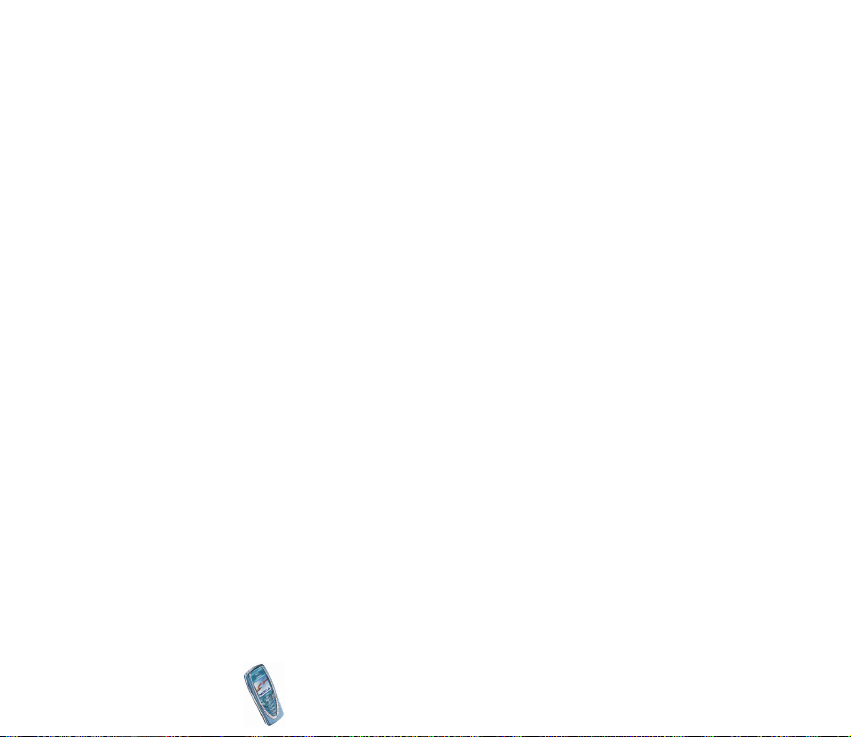
Tarifs pour le GPRS et les applications l'utilisant
Pour des informations plus détaillées sur la tarification, renseignez-vous auprès
de votre opérateur réseau ou de votre prestataire de services.
■ Haut-parleur
Le haut-parleur vous permet d'utiliser le téléphone en mode mains libres, même
lors d'un appel en conférence, et aussi d'écouter la radio. Voir Haut-parleur,
page 37.
■ Applications MIDP Java
Votre téléphone supporte la technologie Java et contient quelques applications et
jeux en Java, spécialement conçus pour les téléphones mobiles. Vous pouvez
également télécharger d'autres applications ou jeux sur le téléphone. Voir
Applications (Menu 10), page 108.
TM
■ Radio stéréo
Votre téléphone est équipé d'une radio stéréo intégrée. Vous pouvez écouter la
radio avec un kit oreillette ou via le haut-parleur. Voir Radio (Menu 6), page 97.
■ Paramètres du service OTA (Over The Air)
Pour que vous puissiez utiliser les services WAP, MMS, GPRS et autres services
sans fil, votre téléphone doit être configuré de manière appropriée. Vous pouvez
obtenir les paramètres directement par message OTA, puis les enregistrer
Copyright © 2003 Nokia. All rights reserved.
18
Page 19
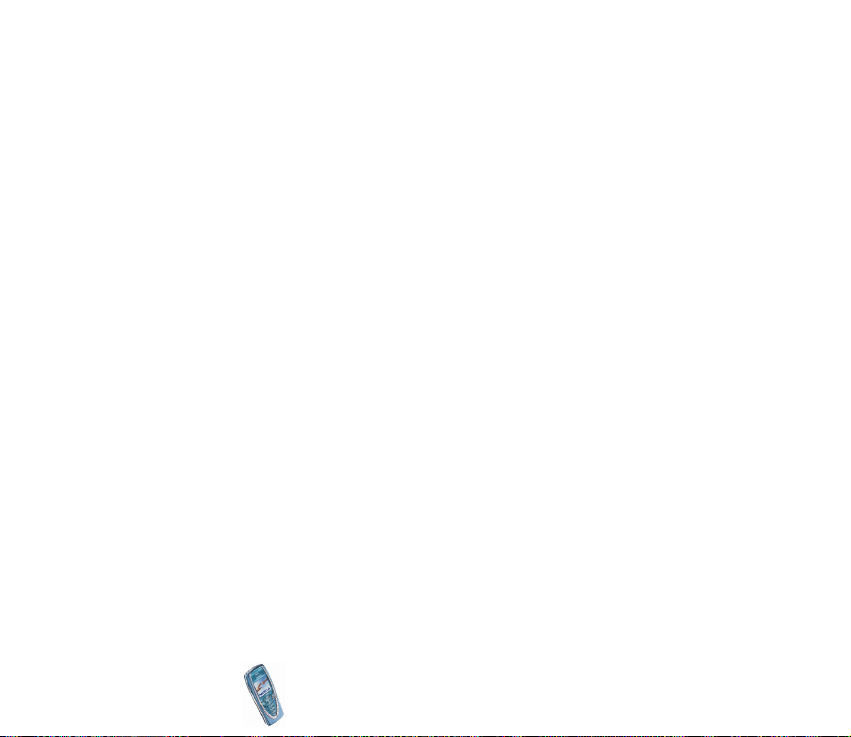
simplement dans le téléphone. Pour connaître la disponibilité de ces paramètres,
contactez votre opérateur réseau, votre prestataire de services ou le revendeur
Nokia agréé le plus proche.
■ Mémoire partagée
La mémoire partagée peut être utilisée par les fonctions suivantes de votre
téléphone : répertoire, messages texte et multimédias, images et sonneries de la
galerie, agenda, notes de tâches à faire ainsi que jeux et applications Java.
L'utilisation de l'une de ces fonctions peut réduire l'espace disponible dans la
mémoire partagée pour les autres fonctions qui s'en servent. Cela est
particulièrement vrai dans le cas d'une utilisation intensive de l'une des fonctions
(bien que certaines fonctions disposent d'une quantité réservée de mémoire en
plus de l'espace qu'elles utilisent dans la mémoire partagée). Par exemple, pour
l'enregistrement de nombreuses images, d'applications Java (etc.), l'ensemble de
la mémoire partagée est nécessaire, et le téléphone peut afficher un message
indiquant que la mémoire partagée est pleine. Dans ce cas, effacez certaines
informations ou entrées enregistrées dans la mémoire partagée.
Copyright
© 2003 Nokia. All rights reserved.
19
Page 20
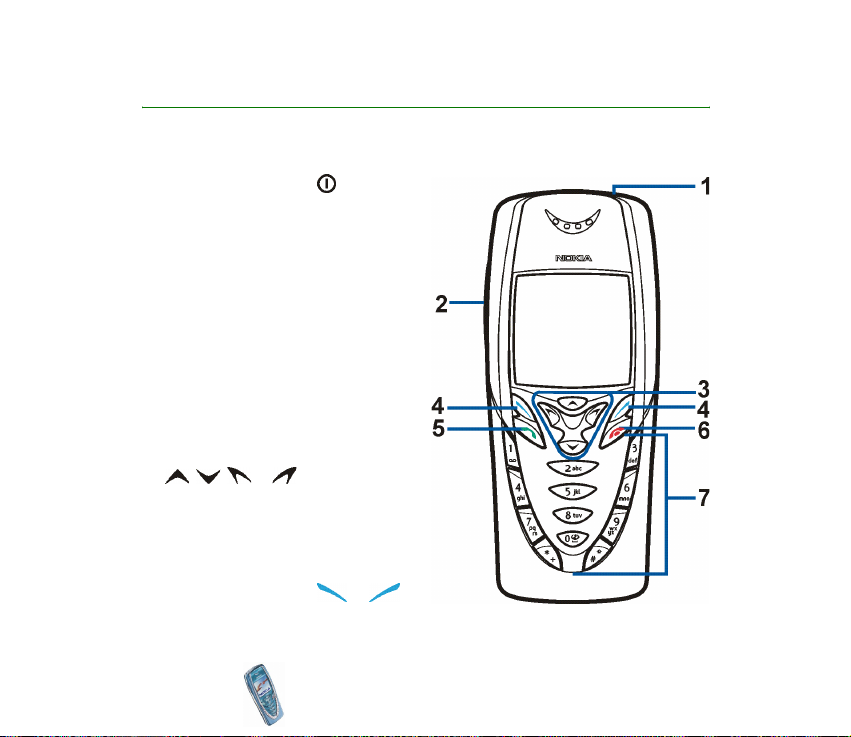
1. Votre téléphone
■ Touches et connecteurs
1. Touche marche/arrêt
Allume et éteint le téléphone.
Si vous appuyez brièvement sur
cette touche lorsque le clavier est
verrouillé, l'écran du téléphone
s'éclaire pendant 15 secondes
environ.
2. Touches de volume
Pour régler le volume de l'écouteur,
du kit oreillette et du haut-parleur.
3. Touches de défilement dans 4
directions
, , et
Utilisez ces touches pour faire
défiler les noms, les numéros de
téléphone, les menus ou les
paramètres.
4. Touches de sélection et
Copyright © 2003 Nokia. All rights reserved.
20
Page 21
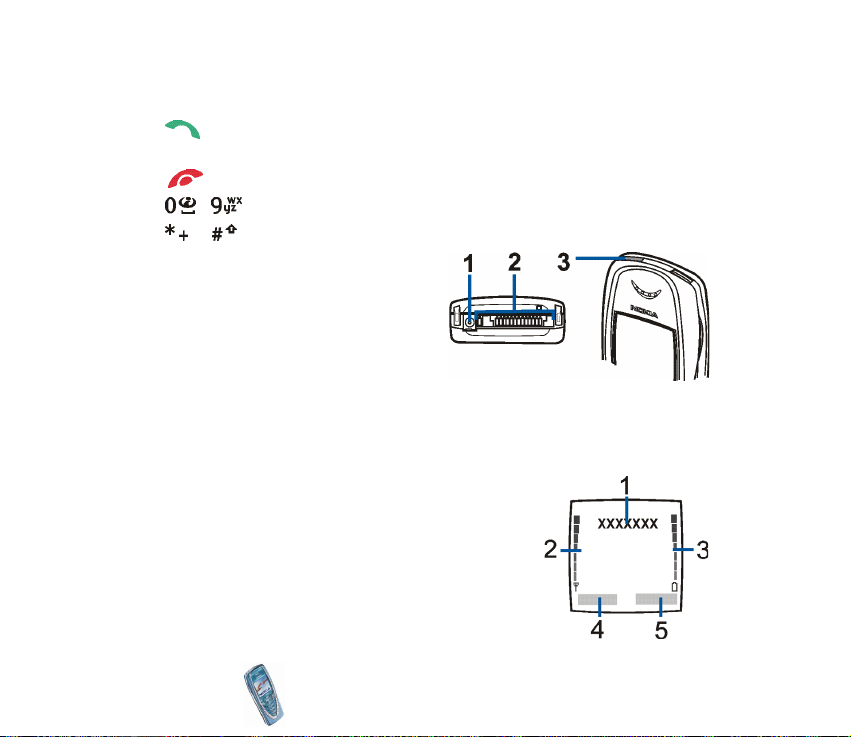
Les fonctions de ces touches varient suivant le libellé affiché au-dessus de
celles-ci, par exemple Menu et Noms en mode veille.
5. compose un numéro de téléphone et répond à un appel. En mode veille,
affiche le dernier numéro de téléphone appelé.
6. termine l'appel actif. Quitte toute fonction.
7. - permettent la saisie des chiffres et des caractères.
et sont utilisées pour diverses fonctions.
1. Connecteur chargeur
2. Connecteur Pop-Port
TM
pour kits
oreillette et pour le câble de données
par exemple
3. Port infrarouge (IR)
■ Mode veille
Lorsque le téléphone est prêt à l'emploi et qu'aucun caractère n'est saisi à l'écran,
il est en mode veille.
1. Indique le réseau cellulaire actuellement utilisé par
le téléphone.
2. Indique la puissance du signal du réseau cellulaire à
l'endroit où vous vous trouvez. Plus la barre est
haute, plus le signal est puissant.
Copyright
© 2003 Nokia. All rights reserved.
21
Page 22
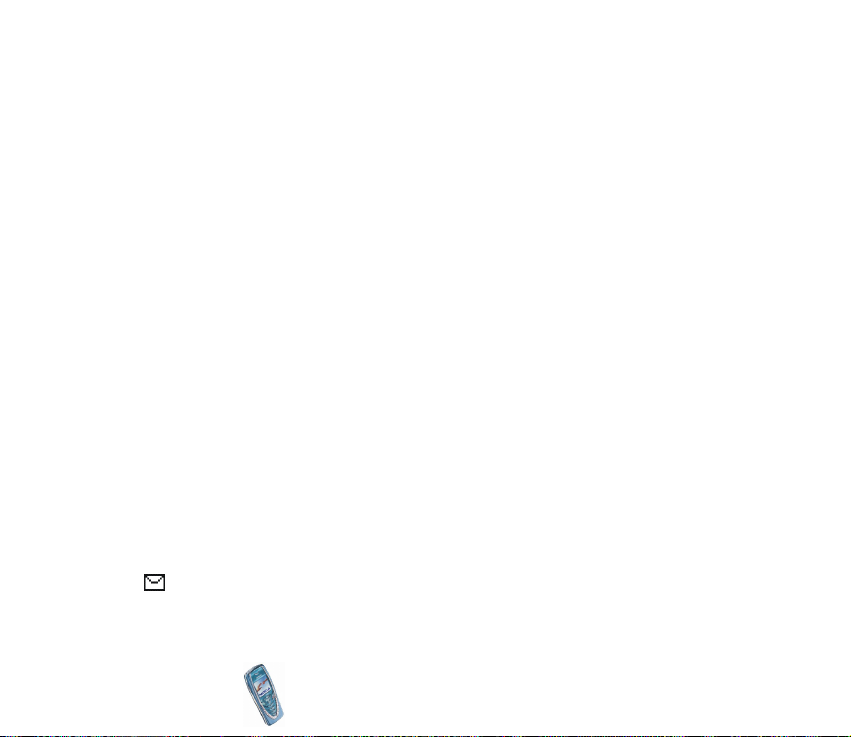
3. Indique le niveau de charge de la batterie. Plus la barre est haute, plus le niveau
de charge de la batterie est élevé.
4. En mode veille, la touche de sélection gauche indique Menu.
5. En mode veille, la touche de sélection droite indique Noms.
Voir aussi Principaux témoins en mode veille, page 22.
Économiseur d'écran
Pour économiser l'énergie, le téléphone active automatiquement en mode veille
cet écran représentant une horloge numérique. L'économiseur d'écran est activé
au bout d'un certain délai d'inactivité du téléphone, c'est-à-dire quand aucune
fonction n'est utilisée. Voir Économiseur d'écran, page 91. Appuyez sur n'importe
quelle touche pour désactiver l'économiseur d'écran.
Notez que si vous n'avez pas réglé l'heure, 00:00 est affiché. Pour régler l'heure,
voir Horloge, page 83.
Fond d'écran
Vous pouvez paramétrer le téléphone pour qu'un fond d'écran s'affiche en mode
veille. Voir Fond d'écran, page 90.
Principaux témoins en mode veille
Vous avez reçu un ou plusieurs messages texte ou image. Voir Lire un
message ou un e-mail et y répondre, page 65.
Copyright © 2003 Nokia. All rights reserved.
22
Page 23

Vous avez reçu un ou plusieurs messages multimédias. Voir Lire un
message multimédia et y répondre, page 71.
Vous avez reçu un ou plusieurs messages vocaux. Voir Messages vocaux,
page 75.
Le clavier est verrouillé. Voir Verrouillage du clavier, page 30.
Le téléphone ne sonne pas à l'arrivée d'un appel ou d'un message texte
lorsque la Signalisation des appels est définie sur Désactiver et la
Signalisation des messages sur Pas de tonalité. Voir Paramètres de
sonorisation, page 92.
Le réveil est positionné sur Activer. Voir Alarme (Menu 5), page 96.
Le compte à rebours est activé. Voir Compte à rebours, page 11 3.
Le chronomètre tourne en arrière-plan. Voir Chronomètre, page 11 3 .
Lorsqu'une connexion GPRS est établie, ce témoin est affiché dans le coin
supérieur gauche de l'écran. Voir GPRS, page 11 7, et Navigation dans un
service WAP, page 124.
La connexion GPRS est interrompue (en garde) par exemple lorsqu'il y a
un appel entrant ou sortant durant une connexion GPRS distante. Ce
témoin est affiché dans le coin supérieur droit de l'écran.
Témoin de connexion infrarouge (voir Infrarouge, page 11 5 ).
Tous vos appels sont renvoyés vers un autre numéro (Renvoi de tous les
appels vocaux). Si vous avez deux lignes téléphoniques, le témoin de
Copyright
© 2003 Nokia. All rights reserved.
23
Page 24
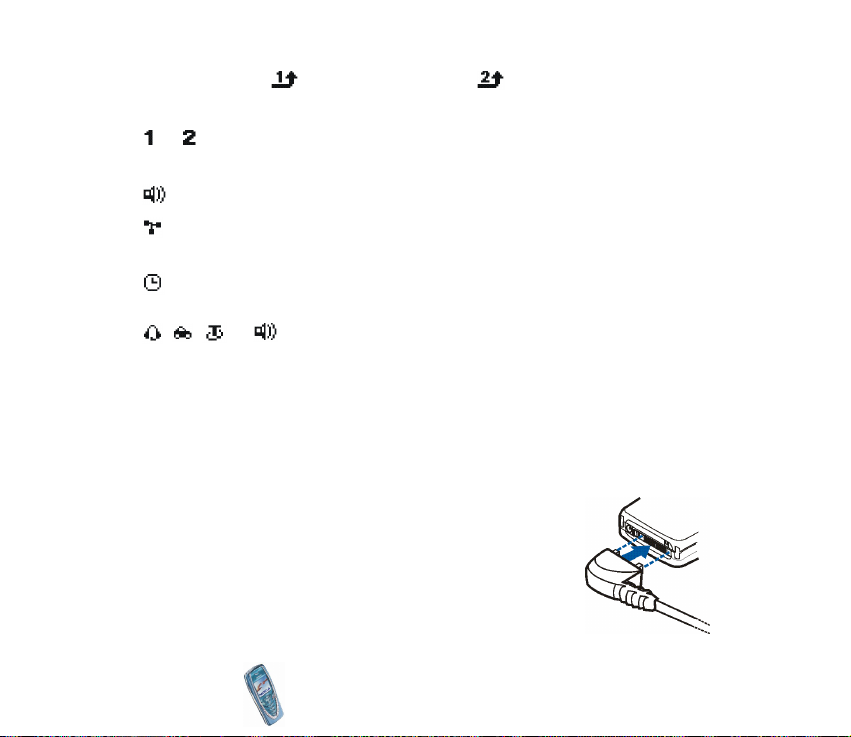
renvoi est pour la première ligne et pour la seconde. Voir Renvoi
d'appel, page 85.
ou Si vous disposez de deux lignes téléphoniques, le témoin indique la ligne
sélectionnée. Voir Ligne des appels sortants, page 87.
Le haut-parleur est activé (voir Haut-parleur, page 37).
Les appels sont restreints à un groupe limité. Voir Paramètres de sécurité,
page 94.
Un mode programmé est sélectionné. Voir Modes (Menu 3), page 82.
, , ou
Un kit oreillette, un accessoire mains libres, un kit à induction ou un
support musical est connecté au téléphone.
Pour que le téléphone affiche l'heure et la date en mode veille, voir Horloge,
page 83 et Date, page 84.
■ Kit oreillette
Connectez le kit oreillette stéréo HDS-3 ou HDB-4 au
connecteur Pop-Port de votre téléphone comme indiqué
sur le schéma.
Copyright © 2003 Nokia. All rights reserved.
24
Page 25
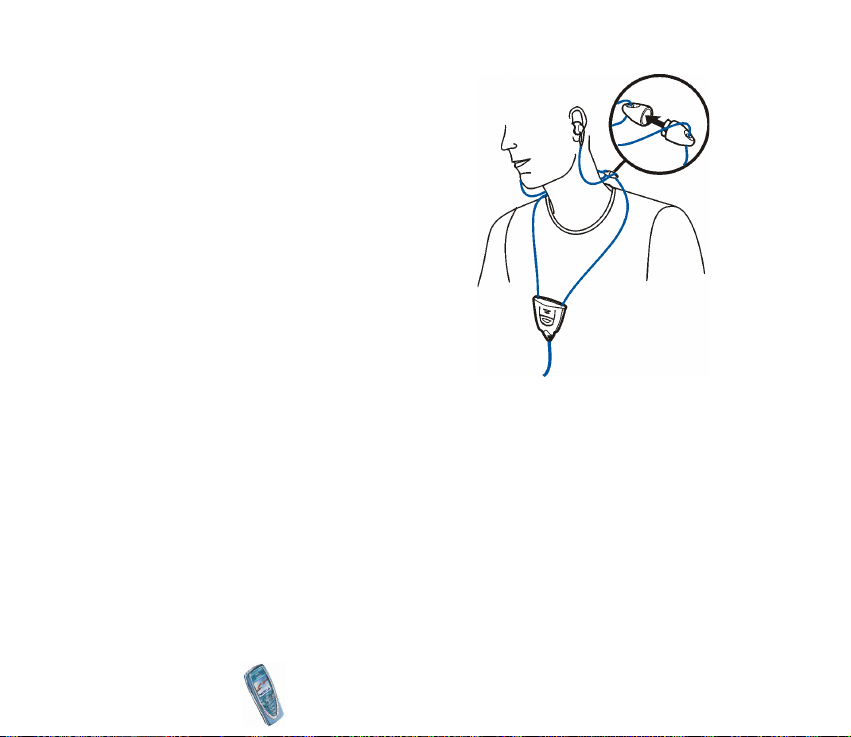
Vous pouvez porter le kit oreillette stéréo
HDS-3 comme illustré ci-contre par exemple.
Copyright
© 2003 Nokia. All rights reserved.
25
Page 26
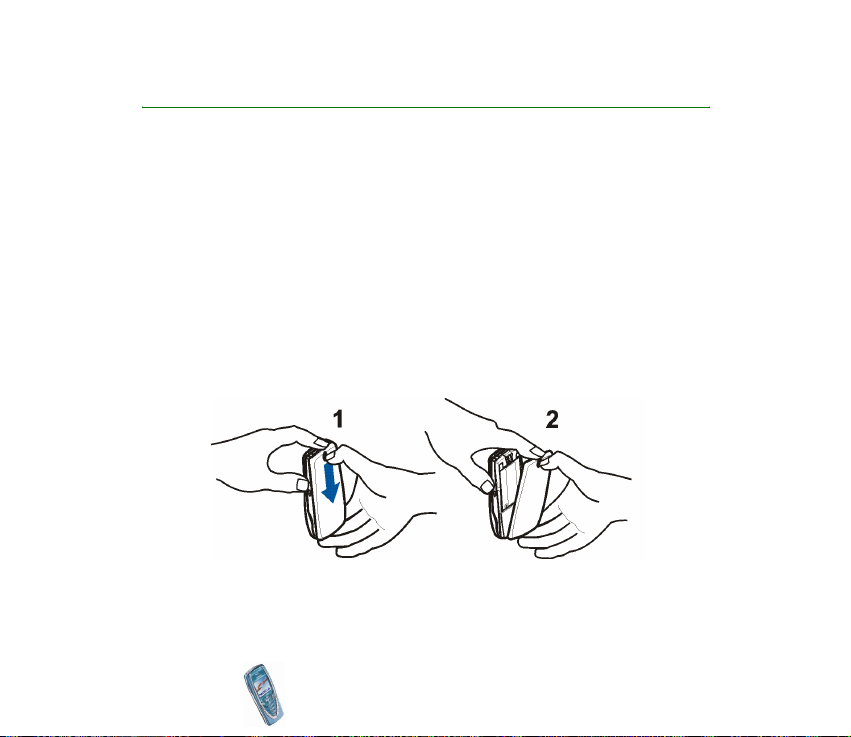
2. Prise en main
■ Installer la carte SIM et la batterie
• Gardez les micros cartes SIM hors de portée des enfants.
• La carte SIM et ses contacts pouvant être facilement endommagés par des
éraflures ou des torsions, manipulez-la avec précaution lors de son insertion ou
de son retrait.
• Avant d'installer la carte SIM, vérifiez que le téléphone est éteint et retirez la
batterie.
1. Pour enlever la façade arrière du téléphone :
Au dos du téléphone, appuyez sur le bouton de déverrouillage de la façade
arrière (1) et retirez cette dernière du téléphone (2).
Copyright © 2003 Nokia. All rights reserved.
26
Page 27
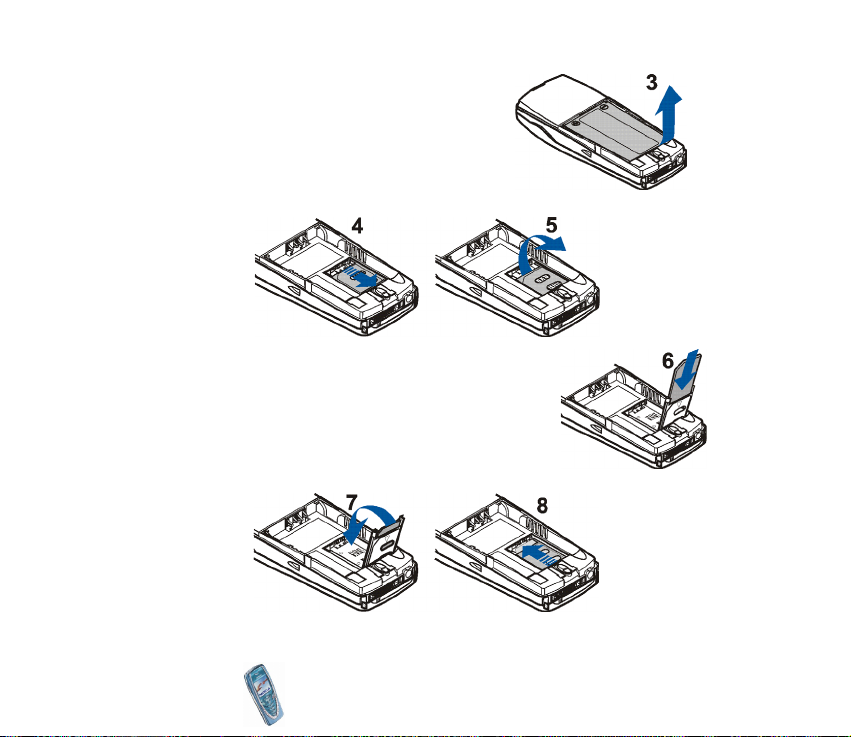
2. Retirez la batterie en soulevant son extrémité
grâce aux griffes d'accrochage (3).
3. Pour libérer l'étui de la carte SIM, faites-le
glisser vers l'arrière (4), puis ouvrez-le (5).
4. Insérez la carte SIM dans l'étui (6). Vérifiez qu'elle est
insérée correctement et que ses connecteurs dorés
sont orientés vers le bas.
5. Refermez l'étui (7) et fixez-le (8).
Copyright
© 2003 Nokia. All rights reserved.
27
Page 28
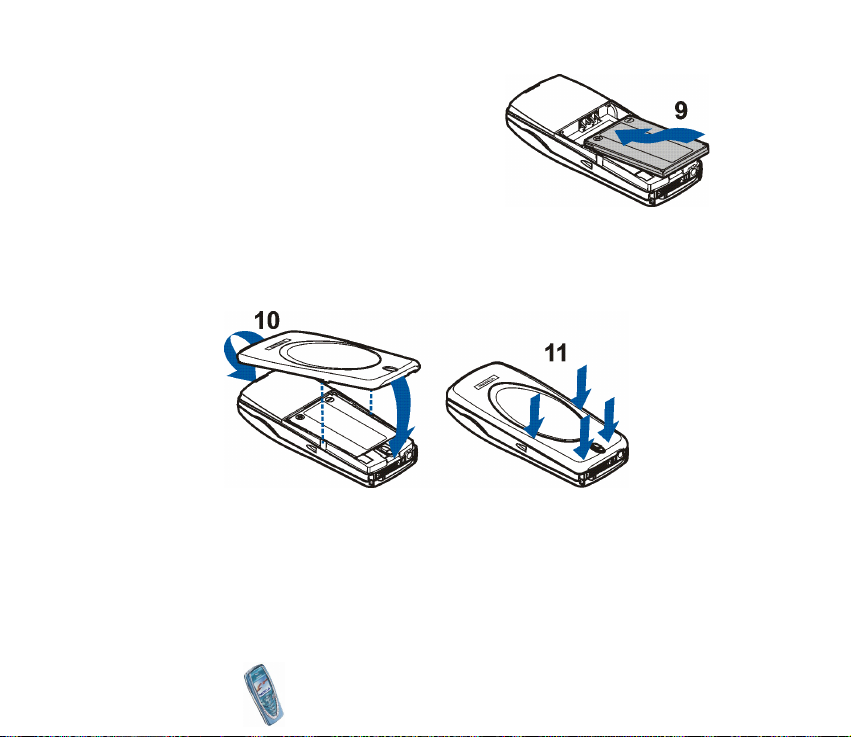
6. Replacez la batterie (9).
7. Pour replacer la façade arrière :
Placez d'abord le sommet de la façade arrière sur le loquet de verrouillage en
haut du téléphone (10). Placez la façade arrière en face des loquets de
verrouillage latéraux du téléphone et appuyez pour qu'elle s'enclenche (11).
Copyright © 2003 Nokia. All rights reserved.
28
Page 29
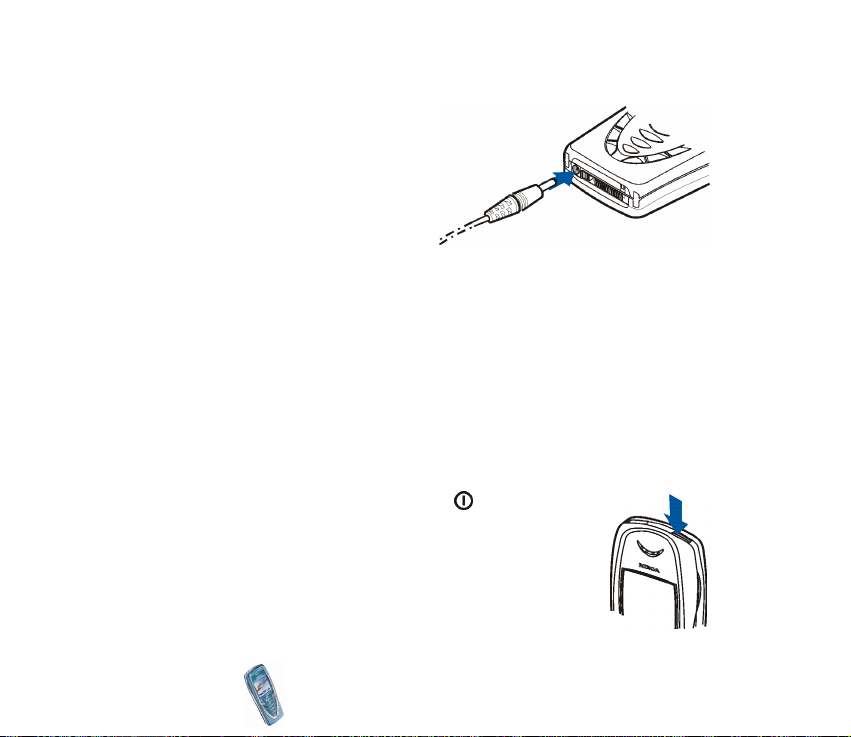
■ Charger la batterie
1. Branchez la fiche du chargeur à la
borne femelle située sur la base du
téléphone.
2. Connectez le chargeur à une prise
secteur murale.
Le texte En charge s'affiche
brièvement si le téléphone est
allumé. Si la batterie est complètement vide, quelques minutes peuvent
s'écouler avant que le témoin de charge s'affiche à l'écran et avant que vous
puissiez effectuer des appels.
Vous pouvez utiliser votre téléphone lorsque le chargeur y est connecté.
Le temps de charge dépend du chargeur et de la batterie utilisés. Par exemple, en
mode veille il faut jusqu'à 1 heure et 30 minutes pour charger une batterie BLD-3
avec un chargeur ACP-12.
■ Allumer et éteindre le téléphone
Pressez et maintenez la touche marche/arrêt appuyée.
Si le téléphone affiche Insérez carte SIM alors que la carte SIM
est correctement insérée, ou bien Carte SIM non supportée,
contactez votre opérateur réseau ou votre prestataire de services.
Votre téléphone ne prend pas en charge les cartes SIM 5 volts. La
carte a peut-être besoin d'être changée.
Copyright
© 2003 Nokia. All rights reserved.
29
Page 30
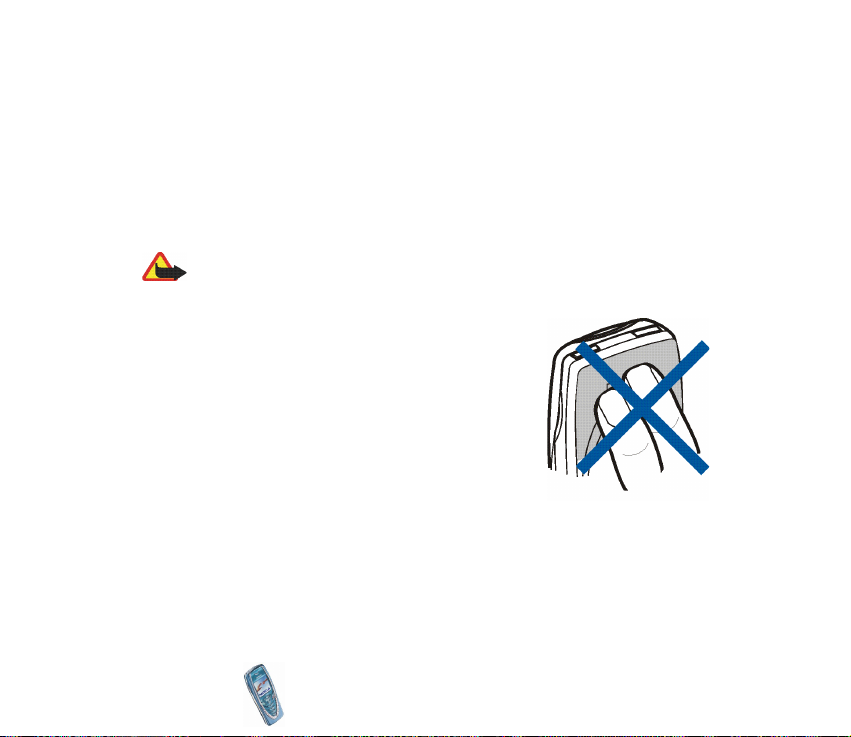
• Si le téléphone vous demande le code PIN, saisissez-le (**** s'affiche à l'écran)
et appuyez sur Valider.
Voir aussi Demande du code PIN à la section Paramètres de sécurité, page 94,
et Codes d'accès, page 14.
• Si le téléphone vous demande le code de sécurité, saisissez-le (***** s'affiche à
l'écran) et appuyez sur Valider.
Voir aussi Codes d'accès, page 14.
Attention : Ne mettez pas votre téléphone sous tension lorsque l'utilisation des
téléphones sans fil est interdite ou lorsqu'il risque de provoquer des interférences
ou de présenter un danger.
CONSEILS POUR UN BON FONCTIONNEMENT DE L'APPAREIL :
Votre téléphone est muni d'une antenne intégrée. Comme
pour tout appareil de transmission par fréquences
radioélectriques, ne touchez pas inutilement l'antenne lorsque
le téléphone est sous tension. Tout contact avec l'antenne
altère la qualité de la communication et risque de faire
fonctionner le téléphone à une puissance plus élevée que
nécessaire. Évitez de toucher l'antenne pendant un appel pour
optimiser ses performances ainsi que la durée de
communication du téléphone.
■ Verrouillage du clavier
Le verrouillage du clavier empêche l'activation accidentelle des touches, par
exemple lorsque le téléphone est dans votre sac.
Copyright © 2003 Nokia. All rights reserved.
30
Page 31

• Verrouiller le clavier
En mode veille, appuyez sur Menu puis sur
dans la seconde et demie qui suit.
• Déverrouiller le clavier
Appuyez sur Activer puis sur dans la seconde
et demie qui suit.
Pour répondre à un appel lorsque le clavier est
verrouillé, appuyez sur . Durant l'appel, les
touches du téléphone fonctionnent normalement.
Lorsque vous terminez l'appel, ou si vous le rejetez, le
clavier est à nouveau automatiquement verrouillé.
Pour le verrouillage automatique du clavier, voir Verrouillage automatique du
clavier, page 88.
Pour verrouiller le clavier pendant un appel, voir Options accessibles pendant un
appel, page 37.
Remarque : Lorsque le verrouillage du clavier est activé, il peut être possible
d'émettre des appels vers le numéro d'urgence programmé dans votre téléphone
(par exemple, 112, 911 ou tout autre numéro d'urgence officiel). Entrez le numéro
d'urgence, puis appuyez sur . Le numéro ne s'affiche qu'après la saisie du
dernier chiffre.
Copyright
© 2003 Nokia. All rights reserved.
31
Page 32

■ Changer les façades
Avant de procéder au remplacement de la façade, mettez toujours le téléphone hors tension
et débranchez le chargeur ou tout autre appareil. Veillez à ce que les façades soient toujours
bien fixées, que le téléphone soit en cours d'utilisation ou non.
1. Enlevez la façade arrière du téléphone. Voir l'étape 1 de la procédure Installer
la carte SIM et la batterie, page 26.
2. Pour retirer la façade avant, tirez doucement de son
logement le loquet de verrouillage au sommet de la façade
(1), et retirez la façade en commençant par le haut.
3. Placez le tapis du clavier dans la nouvelle
façade avant (2).
Copyright © 2003 Nokia. All rights reserved.
32
Page 33

4. Pour replacer la façade avant, placez d'abord
les taquets de la partie inférieure de la façade
dans les logements correspondants du
téléphone (3), puis poussez doucement le
taquet du haut de la façade dans le logement
correspondant en haut du téléphone (4).
Appuyez sur la façade pour l'enclencher.
5. Replacez la façade arrière du téléphone. Voir
l'étape 7 de la procédure Installer la carte SIM
et la batterie, page 26.
Copyright
© 2003 Nokia. All rights reserved.
33
Page 34

3. Fonctions d'appel
■ Appeler
1. Saisissez le numéro de téléphone sans oublier l'indicatif régional. Si vous
saisissez un caractère incorrect, appuyez sur Effacer pour le supprimer.
Pour les appels internationaux, appuyez deux fois sur pour l'indicatif
international (le caractère + remplace le code d'accès international) puis
saisissez l'indicatif du pays, celui de la région, sans le 0 initial si nécessaire,
puis le numéro de téléphone.
2. Appuyez sur pour appeler le numéro.
3. Appuyez sur pour mettre fin à l'appel ou pour annuler la tentative
d'appel.
Voir aussi Options accessibles pendant un appel, page 37.
Appeler en utilisant le répertoire
• Voir Rechercher un nom dans le répertoire, page 47. Appuyez sur pour
appeler le numéro affiché à l'écran.
Recomposer le dernier numéro
• En mode veille, appuyez une fois sur pour accéder à la liste des 20
derniers numéros que vous avez appelés ou tenté d'appeler. Faites défiler
jusqu'au nom ou numéro voulu et appuyez sur pour l'appeler.
Copyright © 2003 Nokia. All rights reserved.
34
Page 35

Appeler votre boîte vocale
• En mode veille, maintenez la touche appuyée, ou appuyez sur puis sur
.
Si le téléphone demande le numéro de votre boîte vocale, saisissez-le et
appuyez sur Valider. Voir aussi Messages vocaux, page 75.
Appel abrégé d'un numéro de téléphone
Avant de pouvoir utiliser la fonction d'appel abrégé, vous devez attribuer un
numéro de téléphone à l'une des touches d'appel abrégé, de à (voir
Appels abrégés, page 50).
Pour appeler le numéro, procédez de l'une des façons suivantes :
• Appuyez sur la touche d'appel abrégé voulue, puis sur .
• Si la fonction Appels abrégés est activée, maintenez la touche d'appel pressée
jusqu'à ce que l'appel soit émis. Voir Appels abrégés, page 86.
Appel en conférence
Ce service réseau permet de réunir jusqu'à six personnes en conférence
téléphonique.
1. Appelez le premier participant.
2. Pour appeler un deuxième participant, appuyez sur Options, puis sélectionnez
Nouvel appel.
3. Saisissez le numéro de ce correspondant ou recherchez-le dans le répertoire,
puis appuyez sur Appeler. Le premier appel est mis en garde.
Copyright
© 2003 Nokia. All rights reserved.
35
Page 36

4. Lorsque le nouveau participant a répondu, joignez-le à la conférence. Appuyez
sur Options et sélectionnez Conférence.
5. Pour ajouter d'autres participants à la conférence, répétez les étapes 2 à 4.
6. Pour avoir une conversation privée avec l'un des participants :
Appuyez sur Options et sélectionnez En privé, puis choisissez le participant
voulu. Pour rejoindre la conférence, procédez comme décrit à l'étape 4.
7. Pour terminer la conférence, appuyez sur .
■ Répondre à un appel ou le rejeter
Appuyez sur pour répondre à un appel, puis sur pour y mettre fin.
Appuyez sur pour rejeter l'appel.
Si vous appuyez sur Silence, seule la sonnerie est coupée. Vous pouvez ensuite
répondre à l'appel ou le rejeter.
Si le kit oreillette HDB-4 ou HDS-3 est connecté au téléphone, vous pouvez
prendre et terminer un appel en appuyant sur la touche du kit.
Conseil : Si la fonction Renvoi si occupé est activée, par exemple pour
renvoyer les appels vers votre boîte vocale, les appels entrants rejetés
seront eux aussi renvoyés. Voir Renvoi d'appel, page 85.
Notez que, lorsque vous recevez un appel, le téléphone affiche le nom de
l'appelant, son numéro de téléphone ou le message Numéro privé ou Appel. Si le
numéro de téléphone de l'appelant correspond à plusieurs des noms enregistrés
dans le répertoire, le téléphone affiche uniquement ce numéro, s'il est disponible.
Copyright © 2003 Nokia. All rights reserved.
36
Page 37

Mise en attente des appels
Durant un appel, appuyez sur pour répondre à l'appel en attente. Le premier
appel est mis en garde. Appuyez sur pour terminer l'appel actif.
Pour activer l'option Mise en attente des appels, voir Mise en attente des appels,
page 86.
■ Options accessibles pendant un appel
Beaucoup d'entre elles sont des services réseau. Pendant un appel, appuyez sur
Options pour accéder aux options suivantes :
Couper micro ou Activer micro, Fin appel, Terminer appels, Répertoire, Menu et
Suspendre ou Reprendre, Nouvel appel, Conférence, En privé, Répondre et Rejeter.
Verrouiller clavier pour activer le verrouillage du clavier.
Envoyer DTMF pour envoyer des chaînes de signaux DTMF, par exemple des mots
de passe ou des numéros de compte bancaire. Saisissez la chaîne DTMF ou
recherchez-la dans le répertoire, puis appuyez sur Valider. Notez que vous pouvez
saisir le caractère d'attente w (wait) ou celui de pause p en appuyant sur de
façon répétée.
Permute r pour basculer de l'appel actif à celui en garde, Transférer pour connecter
l'appel en garde à l'appel actif tout en vous déconnectant de ces deux appels.
Haut-parleur
Vous pouvez utiliser votre téléphone comme haut-parleur lors d'un appel. Dans ce
cas, tenez-le éloigné de votre oreille.
Copyright
© 2003 Nokia. All rights reserved.
37
Page 38

• Pour activer le haut-parleur, appuyez sur Options puis sélectionnez Haut-
parleur, ou appuyez sur Ht-parl. le cas échéant.
• Pour désactiver le haut-parleur durant un appel, appuyez sur Options puis
sélectionnez Combiné, ou appuyez sur Combiné le cas échéant.
Si vous avez connecté l'unité mains libres CARK126 ou le kit oreillette au
téléphone, Combiné est remplacé, dans la liste d'options, par Mains libres ou
Kit oreillette, et la touche de sélection Combiné par Mains libr. ou Kit oreill.,
respectivement.
Le haut-parleur est automatiquement désactivé lorsque vous terminez l'appel
ou la tentative d'appel, ou lorsque vous connectez l'unité mains libres ou le kit
oreillette au téléphone.
Pour écouter la radio stéréo FM avec le haut-parleur, voir Utiliser la radio,
page 98.
Copyright © 2003 Nokia. All rights reserved.
38
Page 39

4. Écrire un texte
Vous avez la possibilité de taper un texte, par exemple pour rédiger un message,
de la façon habituelle ou en utilisant l'écriture intuitive.
Lors de la rédaction d'un texte, la saisie intuitive est signalée par le témoin ,
et la saisie habituelle par le témoin , affichés en haut à gauche de l'écran. La
casse de caractères est signalée par , ou à côté du témoin de
saisie. Pour changer la casse de caractères, appuyez sur . Le mode numérique
est signalé par . Vous pouvez basculer entre les modes alphabétique et
numérique en maintenant la touche appuyée.
■ Activer ou désactiver l'écriture intuitive
Lorsque vous écrivez un texte, appuyez sur Options et sélectionnez Dictionnaire.
• Pour activer l'écriture intuitive, choisissez l'une des langues figurant dans la
liste d'options du dictionnaire. L'écriture intuitive n'existe que pour les langues
figurant sur cette liste.
• Pour revenir à la saisie habituelle, sélectionnez Diction. désactivé.
Conseil : Pour activer ou désactiver rapidement la saisie intuitive lors de la
rédaction, appuyez sur deux fois ou maintenez la touche Options
enfoncée.
Copyright
© 2003 Nokia. All rights reserved.
39
Page 40

■ Écriture intuitive
Vous pouvez saisir tout caractère par une seule pression de touche. Ce mode de
saisie se base sur un dictionnaire intégré auquel vous pouvez par ailleurs ajouter
de nouveaux mots.
1. Commencez à écrire un mot en utilisant les touches à . Appuyez sur
chaque touche une seule fois pour chaque lettre. Le mot change à chaque
pression de touche.
Exemple : Par exemple, pour écrire Nokia lorsque le dictionnaire anglais
est sélectionné, appuyez sur une fois pour N, sur une fois pour
o, sur une fois pour k, sur une fois pour i et sur une fois
pour a :
Pour insérer un chiffre lorsque vous êtes en mode alphabétique, maintenez la
touche numérique voulue appuyée.
Pour plus d'informations au sujet de la rédaction, voir Conseils pour la
rédaction, page 42.
2. Lorsque le mot est entièrement écrit et correct, confirmez-le en ajoutant un
espace avec la touche ou en appuyant sur l'une des touches de
défilement. Les touches de défilement permettent de déplacer le curseur.
Si le mot n'est pas correct :
Copyright © 2003 Nokia. All rights reserved.
40
Page 41

Appuyez sur de façon répétitive ou appuyez sur Options et sélectionnez
Correspondances. Lorsque le mot voulu apparaît, confirmez-le.
Si le caractère ? apparaît après le mot, cela signifie que le mot que vous avez
voulu écrire n'est pas dans le dictionnaire. Pour ajouter ce mot au dictionnaire,
appuyez sur Orthogr., saisissez le mot (la saisie habituelle est utilisée) et
appuyez sur Enreg.. Lorsque le dictionnaire est plein, le mot nouveau remplace
le plus ancien parmi les mots ajoutés.
3. Commencez à écrire le mot suivant.
Écrire des mots composés
Saisissez la première partie du mot et confirmez en appuyant sur . Saisissez la
deuxième partie du mot et confirmez-la.
■ Saisie de texte habituelle
Appuyez sur une touche numérique, à , à plusieurs reprises, jusqu'à ce
que le caractère voulu apparaisse à l'écran. Tous les caractères accessibles par une
touche ne sont pas imprimés sur celle-ci. Ils dépendent de la langue choisie dans
le menu Langue (voir Langue, page 87).
Pour insérer un chiffre lorsque vous êtes en mode alphabétique, maintenez la
touche numérique voulue appuyée.
• Si la lettre que vous voulez taper est située sur la même touche que la lettre
précédente, attendez que le curseur réapparaisse, ou appuyez sur l'une des
touches de défilement puis saisissez-la.
Copyright
© 2003 Nokia. All rights reserved.
41
Page 42

• Les signes de ponctuation et les caractères spéciaux les plus courants sont
accessibles par la touche numérique .
Pour plus d'informations au sujet de la rédaction, voir Conseils pour la rédaction,
page 42.
■ Conseils pour la rédaction
Les fonctions suivantes sont disponibles pour la rédaction d'un texte :
• Pour insérer un espace, appuyez sur .
• Pour déplacer le curseur vers la gauche ou la droite, le haut ou le bas, appuyez
sur les touches de défilement , , ou respectivement.
• Pour effacer le caractère à gauche du curseur, appuyez sur Effacer. Maintenez
la touche Effacer pressée pour supprimer les caractères plus rapidement.
Pour effacer tous les caractères lors de la rédaction d'un message, appuyez sur
Options et sélectionnez Effacer texte.
• Pour insérer un mot lorsque vous employez l'écriture intuitive, appuyez sur
Options et sélectionnez Insérer mot. Écrivez le mot en utilisant la saisie
habituelle et appuyez sur Enreg.. Le mot est également ajouté au dictionnaire.
• Pour insérer un caractère spécial, appuyez sur lorsque vous employez la
saisie habituelle, et en écriture intuitive, maintenez la touche pressée ou
appuyez sur Options et sélectionnez Insérer symbole.
Déplacez-vous dans la liste à l'aide des touches de défilement et appuyez sur
Insérer pour sélectionner le caractère.
Copyright © 2003 Nokia. All rights reserved.
42
Page 43

Vous pouvez aussi vous déplacer jusqu'au caractère voulu en appuyant sur
, sur , sur ou sur , et le sélectionner en appuyant sur .
Les options ci-après sont disponibles pour la rédaction des messages texte :
• Pour saisir un numéro lorsque vous êtes en mode alphabétique, appuyez sur
Options et sélectionnez Insérer numéro. Entrez le numéro de téléphone ou
recherchez-le dans le répertoire, puis appuyez sur Valider.
• Pour insérer un nom à partir du répertoire, appuyez sur Options et sélectionnez
Insérer nom. Pour insérer un numéro de téléphone ou un texte associé à ce
nom, appuyez sur Options et sélectionnez Afficher détails.
Copyright
© 2003 Nokia. All rights reserved.
43
Page 44

5. Répertoire (Noms)
Vous pouvez enregistrer des noms et des numéros de téléphone dans la mémoire
du téléphone (répertoire interne) et dans celle de la carte SIM (répertoire SIM).
• Le répertoire interne peut contenir jusqu'à 300 noms avec des numéros et des
notes de texte concernant chaque nom. Le nombre total de noms pouvant être
enregistrés dépend de leur longueur, ainsi que du nombre et de la longueur des
numéros et des notes associés.
Le répertoire utilise la mémoire partagée (voir Mémoire partagée, page 19).
• Le téléphone accepte des cartes SIM pouvant stocker jusqu'à 250 noms et
numéros de téléphone. Les noms et numéros stockés sur la carte SIM sont
signalés par .
■ Paramétrer le répertoire
Appuyez sur Noms et sélectionnez Paramètres. Sélectionnez
• Mémoire utilisée pour sélectionner le répertoire que vous souhaitez utiliser.
Pour mémoriser des noms et numéros de téléphone dans les deux répertoires,
sélectionnez Tél. et carte SIM. Dans ce cas, les noms et les numéros seront
enregistrés dans la mémoire du téléphone.
• Affichage répertoire pour choisir le mode d'affichage des noms et des numéros
du répertoire.
Copyright © 2003 Nokia. All rights reserved.
44
Page 45

• Etat de la mémoire pour vérifier combien de noms et de numéros sont
actuellement enregistrés dans le répertoire sélectionné, et combien peuvent
encore y être stockés.
■ Enregistrer des noms et numéros de téléphone (Ajouter nom)
Les noms et les numéros seront enregistrés dans la mémoire utilisée (voir
Paramétrer le répertoire ci-dessus).
1. Appuyez sur Noms et sélectionnez Ajouter nom.
2. Saisissez le nom et appuyez sur Valider. Voir Saisie de texte habituelle,
page 41.
3. Entrez le numéro de téléphone et appuyez sur Valider. Pour saisir des numéros,
voir Appeler, page 34.
4. Lorsque le nom et le numéro sont enregistrés, appuyez sur Effectué.
Conseil : Enregistrement rapide En mode veille, entrez le numéro de
téléphone. Appuyez sur Options et sélectionnez Enregistrer. Saisissez le
nom et appuyez sur Valider puis sur Effectué.
Enregistrer plusieurs numéros et notes par nom
Vous pouvez enregistrer différents types de numéros de téléphone et de brèves
notes de texte sous chaque nom dans le répertoire interne du téléphone.
Le premier numéro enregistré est automatiquement défini comme numéro par
défaut et signalé par un cadre autour de l'icône du type de numéro, par exemple
Copyright
© 2003 Nokia. All rights reserved.
45
Page 46

. Lorsque vous sélectionnez un nom dans le répertoire, par exemple pour
l'appeler, le numéro par défaut est utilisé, sauf si vous en choisissez un autre.
1. Assurez-vous que la mémoire utilisée est Téléphone ou Tél. et carte SIM. Voir
Paramétrer le répertoire, page 44.
2. Pour accéder à la liste des noms et des numéros enregistrés, appuyez sur ou
sur en mode veille.
3. Faites défiler jusqu'au nom, stocké dans le répertoire interne, auquel vous
souhaitez ajouter un numéro ou une note de texte et appuyez sur Détails.
4. Appuyez sur Options et sélectionnez Ajouter numéro ou Ajouter détail.
5. Sélectionnez l'un des types de numéro suivants : Général, Portable,
Domicile, Bureau ou Fax,
ou types de texte suivants : E-mail, Site Web, Adresse postale et
Note.
Pour changer le type de numéro ou de texte, sélectionnez Changer type dans la
liste d'options.
6. Entrez le numéro ou le texte et appuyez sur Valider pour l'enregistrer.
7. Appuyez sur Retour, puis sur Sortir pour revenir au mode veille.
Changer le numéro par défaut
Appuyez sur ou sur en mode veille, faites défiler jusqu'au nom voulu et
appuyez sur Détails. Faites défiler jusqu'au numéro que vous souhaitez définir
comme numéro par défaut. Appuyez sur Options et sélectionnez Définir par
défaut.
Copyright © 2003 Nokia. All rights reserved.
46
Page 47

■ Rechercher un nom dans le répertoire
1. Appuyez sur Noms et sélectionnez Rechercher.
2. Vous pouvez taper les premières lettres du nom que vous recherchez dans la
fenêtre.
Appuyez sur et sur pour faire défiler la liste, et sur et sur pour
déplacer le curseur dans la fenêtre.
3. Faites défiler jusqu'au nom voulu et appuyez sur Détails. Faites défiler les
détails du nom sélectionné pour les lire.
Conseil : Pour retrouver rapidement un nom et un numéro de téléphone,
appuyez sur ou sur en mode veille. Saisissez l'initiale ou les
premières lettres du nom et/ou faites défiler jusqu'au nom voulu.
Conseil : Pour afficher rapidement un nom et le numéro de téléphone par
défaut correspondant, maintenez enfoncée la touche au niveau de ce
nom lorsque vous faites défiler les noms.
■ Modifier un nom, un numéro ou une note de texte
Recherchez le nom (et le numéro) que vous souhaitez modifier et appuyez sur
Détails. Faites défiler jusqu'au nom, numéro ou texte que vous voulez modifier et
appuyez sur Options. Sélectionnez Modifier nom, Modifier numéro ou Modifier
détail, modifiez le nom, le numéro ou le texte, puis appuyez sur Valider.
■ Supprimer des noms et numéros
Appuyez sur Noms et sélectionnez Supprimer.
Copyright
© 2003 Nokia. All rights reserved.
47
Page 48

• Pour supprimer un par un des noms et des numéros de téléphone, choisissez Un
par un puis faites défiler jusqu'au nom et numéro à supprimer. Appuyez sur
Suppr. puis sur Valider pour confirmer.
• Pour supprimer tous les noms et numéros du répertoire d'un seul coup,
sélectionnez Tout supprimer puis choisissez le répertoire, Téléphone ou Carte
SIM, et appuyez sur Suppr.. Appuyez sur Valider et confirmez à l'aide du code
de sécurité.
■ Copier un répertoire
Vous pouvez copier des noms et des numéros de téléphone de la mémoire du
téléphone vers celle de la carte SIM et vice versa.
1. Appuyez sur Noms et sélectionnez Copier.
2. Choisissez le sens de la copie, Copier du tél. à la carte SIM ou Copier de la carte
SIM au téléphone.
3. Choisissez Un par un, Tout ou Nº par défaut.
• Si vous sélectionnez Un par un, faites défiler jusqu'au nom que vous
souhaitez copier et appuyez sur Copier.
Nº par défaut est affiché si vous copiez du téléphone vers la carte SIM. Seuls les
numéros par défaut seront copiés.
4. Choisissez si vous conservez ou effacez les noms et numéros originaux en
sélectionnant Garder une copie ou Déplacer.
• Si vous sélectionnez Tout ou Nº par défaut, appuyez sur Valider lorsque
Commencer la copie? ou Commencer le déplacement? est affiché.
Copyright © 2003 Nokia. All rights reserved.
48
Page 49

■ Envoyer et recevoir une carte de visite
Vous pouvez envoyer ou recevoir les informations de contact d'une personne sous
forme de carte de visite, par infrarouge ou par message via le réseau, si le réseau
prend en charge cette fonction.
Recevoir une carte de visite
Pour recevoir une carte de visite par infrarouge, vérifiez que votre téléphone est
prêt à recevoir des données par son port infrarouge (voir Infrarouge, page 11 5 ).
L'utilisateur de l'autre téléphone peut maintenant vous envoyer le nom et le
numéro de téléphone par infrarouge.
Après réception d'une carte de visite par infrarouge ou par message OTA, appuyez
sur Afficher. Appuyez sur Enreg. pour enregistrer la carte de visite dans la
mémoire du téléphone. Pour effacer la carte de visite, appuyez sur Sortir puis sur
Valider.
Envoyer une carte de visite
Vous pouvez envoyer une carte de visite par infrarouge ou sous forme de message
OTA à un téléphone ou à tout autre périphérique portable compatible supportant
la norme vCard.
1. Pour envoyer une carte de visite, recherchez dans le répertoire le nom et le
numéro de téléphone auxquels vous souhaitez envoyer la carte, appuyez sur
Détails puis sur Options, et sélectionnez Envoyer carte vis..
2. Pour envoyer la carte de visite par infrarouge, vérifiez que le téléphone ou
l'ordinateur cible est configuré pour recevoir des données par son port
infrarouge et sélectionnez Par infrarouge.
Copyright
© 2003 Nokia. All rights reserved.
49
Page 50

Pour envoyer la carte de visite sous forme de message OTA, sélectionnez Par
SMS.
■ Appels abrégés
Pour attribuer un numéro à une touche d'appel abrégé, appuyez sur Noms et
sélectionnez Appels abrégés puis faites défiler jusqu'à la touche d'appel abrégé
souhaitée.
Appuyez sur Attribuer puis sur Chercher et sélectionnez le nom puis le numéro
que vous souhaitez attribuer. Si un numéro est déjà attribué à cette touche,
appuyez sur Options pour le consulter, le modifier ou le supprimer. Si la fonction
Appels abrégés est désactivée, le téléphone vous propose de l'activer. Appuyez sur
Oui pour activer la fonction. Voir Appels abrégés, page 86.
Pour appeler à partir des touches d'appel abrégé, voir Appel abrégé d'un numéro
de téléphone, page 35.
■ Numéros Info
Vous pouvez appeler les numéros d'information de votre prestataire de services
s'ils sont enregistrés sur votre carte SIM. Pour connaître leur disponibilité,
contactez votre opérateur réseau ou votre prestataire de services.
Appuyez sur Noms et sélectionnez Numéros Info. Faites défiler une catégorie
jusqu'au numéro d'information voulu et appuyez sur pour l'appeler.
■ N° de service
Vous pouvez appeler les numéros de service de votre prestataire s'ils sont
Copyright © 2003 Nokia. All rights reserved.
50
Page 51

enregistrés sur votre carte SIM.
Appuyez sur Noms et sélectionnez Nº de service. Faites défiler jusqu'au numéro de
service voulu et appuyez sur pour l'appeler.
■ Mes numéros
Les numéros de téléphone attribués à votre carte SIM sont enregistrés sous Mes
numéros, si votre carte le gère. Pour afficher ces numéros, appuyez sur Noms et
sélectionnez Mes numéros. Faites défiler jusqu'au nom ou numéro voulu et
appuyez sur Afficher.
■ Groupes d'appel
Vous pouvez regrouper les noms et numéros de téléphone enregistrés dans le
répertoire en groupes d'appel. Pour chaque groupe d'appel, vous pouvez
configurer votre téléphone afin qu'une sonnerie spécifique retentisse et qu'un
logo choisi s'affiche à l'écran lorsque vous recevez un appel d'un numéro de ce
groupe (voir ci-dessous). Pour que le téléphone sonne uniquement pour les appels
provenant des numéros appartenant au groupe d'appel sélectionné, voir
Signalisation pour à la section Paramètres de sonorisation, page 92.
Appuyez sur Noms, sélectionnez Groupes d'appel et choisissez le groupe voulu.
Sélectionnez
• Nom du groupe, saisissez un nouveau nom pour le groupe d'appel et appuyez
sur Valider.
Copyright
© 2003 Nokia. All rights reserved.
51
Page 52

• Sonnerie du groupe et choisissez la sonnerie voulue pour ce groupe. Par défaut
est la sonnerie choisie pour le mode actuellement sélectionné.
• Logo du groupe et sélectionnez Affiché pour que le téléphone affiche le logo du
groupe, Non affiché pour ne pas l'afficher, ou Visualiser pour le consulter.
• Membres du groupe pour ajouter un nom au groupe d'appel : appuyez sur
Options et sélectionnez Ajouter nom. Faites défiler jusqu'au nom que vous
souhaitez ajouter et appuyez sur Ajouter.
Pour retirer un nom du groupe d'appel, faites défiler jusqu'à ce nom et appuyez
sur Options, puis sélectionnez Supprimer nom.
Copyright © 2003 Nokia. All rights reserved.
52
Page 53

6. Utilisation du menu
Le téléphone propose une large gamme de fonctions regroupées en menus. La
plupart des fonctions des menus sont accompagnées d'un bref message d'aide.
Pour consulter le texte d'aide, faites défiler jusqu'à la fonction de menu souhaitée
et attendez 15 secondes. Pour quitter ce texte, appuyez sur Retour. Voir
Activation de l'aide, page 89.
■ Accéder à une fonction de menu
Par défilement
1. Pour accéder au menu, appuyez sur Menu.
2. Faites défiler le menu à l'aide des touches et , puis sélectionnez une
fonction, par exemple Paramètres, en appuyant sur Sélect..
3. Si le menu contient des sous-menus, sélectionnez celui qui vous intéresse, par
exemple Paramètres d'appel.
4. Si le sous-menu sélectionné contient d'autres sous-menus, répétez l'étape 3.
Sélectionnez le sous-menu suivant, par exemple Réponse toutes touches.
5. Choisissez le paramètre voulu.
6. Appuyez sur Retour pour revenir au menu précédent et sur Sortir pour quitter
le menu.
Copyright
© 2003 Nokia. All rights reserved.
53
Page 54

Par raccourci
Les options de menu ou de sous-menu et les paramètres sont numérotés ; vous
pouvez accéder à la plupart d'entre eux par ce numéro de raccourci.
• Pour accéder au menu, appuyez sur Menu. Saisissez rapidement, dans un délai
de 2 secondes, le numéro de la fonction à laquelle vous voulez accéder.
Exemple : Pour définir la Réponse toutes touches sur Activée, appuyez sur
Menu, sur , sur , sur et sur . Appuyez sur Retour pour
revenir au menu précédent et sur Sortir pour quitter le menu.
Pour accéder aux fonctions du menu 1, appuyez sur Menu et tapez les chiffres 0 et
1. Saisissez ensuite les autres chiffres du numéro de raccourci souhaité.
Copyright © 2003 Nokia. All rights reserved.
54
Page 55

■ Liste des fonctions de menu
1. Messages
1. Messages texte
1. Créer message
2. Messages reçus
3. Créer e-mail
4. Eléments envoyés
5. Archives
6. Modèles
7. Mes dossiers
8. Supprimer msgs
2. Msgs multimédias
1. Créer message
2. Messages reçus
3. A envoyer
4. Eléments envoyés
5. Elém. enregistrés
6. Supprimer msgs
3. Chat
4. Messages vocaux
1. Ecouter messages vocaux
2. Numéro de boîte vocale
5. Messages d'infos
1. Service d'infos
2. Rubriques
3. Langue
Copyright
© 2003 Nokia. All rights reserved.
55
Page 56

4. Rubriques infos enregistr. sur SIM
1
5. Lire
6. Paramètres msgs
1. Messages texte
2. Msgs multimédias
3. Autres param.
7. Cmdes de services
2. Journal
1. Appels en absence
2. Appels reçus
3. Numéros composés
4. Supprimer liste derniers appels
1. Tous
2. En absence
3. Reçus
4. Composés
5. Durée des appels
1. Durée dernier appel
2. Durée des appels entrants
3. Durée des appels sortants
4. Durée de tous les appels
5. Mise à zéro des compteurs
6. Coûts des appels
1. Unités du dernier appel
1. Ce menu est disponible seulement si vous avez reçu des messages d'infos.
Copyright © 2003 Nokia. All rights reserved.
56
Page 57

2. Unités totales des appels
3. Paramètres de coût des appels
7. Compteur de données GPRS
1. Donn. envoyées pdt dern. session
2. Données reçues pdt dern. session
3. Données totales envoyées
4. Données totales reçues
5. Mettre compteurs à zéro
8. Compteur de connexion GPRS
1. Durée de la dernière session
2. Durée de toutes les sessions
3. Mettre les compteurs à zéro
3. Modes
1. Général
1. Activer
2. Personnaliser
3. Programmé
2. Silencieux (même sous-menus que pour Général)
3. Réunion (même sous-menus que pour Général)
4. En extérieur (même sous-menus que pour Général)
5. Messager (même sous-menus que pour Général)
4. Paramètres
1. Paramètres heure et date
1. Horloge
2. Date
3. Mise à jour auto. date et heure
Copyright
© 2003 Nokia. All rights reserved.
57
Page 58

2. Paramètres d'appel
1. Renvoi d'appel
2. Réponse toutes touches
3. Rappel automatique
4. Appels abrégés
5. Mise en attente des appels
6. Résumé après appel
7. Envoyer mon identité
8. Ligne des appels sortants
1
3. Paramètres du téléphone
1. Langue
2. Verrou automatique du clavier
3. Affichage infos cellule
4. Message d'accueil
5. Choix du réseau
6. Confirmer actions service SIM
7. Activation de l'aide
8. Bip d'allumage
4. Paramètres d'affichage
1. Fond d'écran
2. Schéma de couleurs
3. Logo de l'opérateur
4. Délai économiseur d'écran
5. Luminosité de l'écran
5. Paramètres de tonalité
1. Pour la disponibilité de ce service, contactez votre opérateur réseau ou votre prestataire de
services.
Copyright © 2003 Nokia. All rights reserved.
58
Page 59

1. Signalisation des appels
2. Sonnerie
3. Volume sonnerie
4. Vibreur
5. Signalisation des messages
6. Bips touches
7. Bips d'avertissement
8. Signalisation pour
6. Paramètres des accessoires
1
7. Paramètres de sécurité
1. Demande du code PIN
2. Limitation des appels
3. Liste numéros autorisés
4. Groupe limité
5. Niveau de sécurité
6. Codes d'accès
8. Rétablir la configuration d'origine
5. Alarme
6. Radio
7. Galerie
1. Voir dossiers
1. Photos
1. Ce menu est affiché uniquement lorsque le téléphone est connecté à un accessoire compatible, ou qu'il l'a été.
Copyright
© 2003 Nokia. All rights reserved.
59
Page 60

2. Tonalités
2. Ajouter dossier
3. Supprimer dossier
4. Renommer dossier
5. Services Galerie
8. Organiseur
1. Agenda
2. A faire
9. Jeux
1. Sélectionner jeu
2. Services jeux
3. Mémoire
4. Paramètres
1. Sons des jeux
2. Eclairage
3. Vibrations
10.Applications
1. Sélect. application
2. Services applicat.
3. Mémoire
11.Suppléments
1. Calculatrice
2. Compte à rebours
Copyright © 2003 Nokia. All rights reserved.
60
Page 61

3. Chronomètre
12.Connectivité
1. Infrarouge
2. GPRS
1. Connexion GPRS
2. Paramètres modem GPRS
13.Services
1. Page d'accueil
2. Signets
3. Messages services
4. Paramètres
1. Paramètres de service actifs
2. Modifier param. de service actifs
3. Paramètres d'apparence
4. Paramètres des cookies
5. Certificats d'autorité
6. Paramètres des msgs services
5. Aller à adresse
6. Vider le cache
14.Services SIM
1. Cette fonction n'apparaît que si la carte SIM la gère. Le nom et le contenu de ce menu varient
en fonction de la carte SIM.
1
Copyright
© 2003 Nokia. All rights reserved.
61
Page 62

7. Fonctions de menu
■ Messages (Menu 1)
Vous pouvez lire, écrire, envoyer, recevoir et enregistrer des
messages texte, multimédias et des e-mails. Tous les messages
sont stockés dans des dossiers.
Pour pouvoir envoyer des messages texte, image ou des e-mails, vous devez
enregistrer le numéro de votre centre de messagerie (voir Paramètres de messages,
page 76).
Messages texte
Votre téléphone peut envoyer et recevoir des messages composés de plusieurs
messages texte simples (service réseau). La facturation est basée sur le nombre de
messages ordinaires nécessaires pour composer le message.
Vous pouvez aussi envoyer et recevoir des messages texte contenant des images.
Chaque message image est composé de plusieurs messages texte. Par conséquent,
l'envoi d'un message image risque de coûter plus cher que celui d'un message
texte.
Remarque : La fonction de messagerie image est utilisable à condition d'être prise
en charge par votre opérateur réseau ou par votre prestataire de services. Seuls les
téléphones offrant des fonctions de messagerie image peuvent recevoir et afficher
ce type de messa ges.
Copyright © 2003 Nokia. All rights reserved.
62
Page 63

Écrire et envoyer des messages
Le nombre de caractères disponibles et le numéro de section courante du message
composé sont indiqués dans le coin supérieur droit de l'écran.
1. Appuyez sur Menu, sélectionnez Messages, Messages texte puis Créer
message.
Conseil : Pour accéder rapidement au menu Créer message, appuyez
sur en mode veille.
2. Saisissez le message. Voir Écrire un texte, page 39. Pour insérer des modèles de
texte ou une image dans un message, voir Modèles, page 67.
3. Pour envoyer le message, appuyez sur Options et sélectionnez Envoyer.
4. Saisissez le numéro du destinataire ou recherchez-le dans le répertoire.
Appuyez sur Valider pour envoyer le message.
Remarque : Lors de l'envoi de messages via le service réseau SMS, votre téléphone
peut afficher le texte suivant : Me ssage envoyé. Cela signifie que votre téléphone a
envoyé le message au numéro de centre de messagerie programmé dans votre
téléphone. Cela ne signifie pas pour autant que le message est arrivé à destination.
Pour plus d'informations sur les services SMS, veuillez contacter votre prestataire
de services.
Options d'envoi de message
Après avoir rédigé le message, appuyez sur Options et sélectionnez Options
d'envoi.
Copyright
© 2003 Nokia. All rights reserved.
63
Page 64

• Pour envoyer un message à plusieurs destinataires, sélectionnez Envoi
multiple. Lorsque vous avez choisi tous les destinataires de votre message,
appuyez sur Effectué.
• Pour envoyer un message en utilisant un mode d'envoi particulier, sélectionnez
Mode d'envoi, puis le mode voulu.
Pour définir un mode d'envoi, voir Paramètres de messages, page 76.
Écrire et envoyer un e-mail
Pour pouvoir envoyer un e-mail par SMS, vous devez enregistrer les paramètres
d'envoi d'e-mail (voir Paramètres de messages, page 76). Pour connaître la
disponibilité de ce service et les modalités d'abonnement, renseignez-vous auprès
de votre opérateur réseau ou de votre prestataire de services. Pour enregistrer une
adresse e-mail dans le répertoire, voir Enregistrer plusieurs numéros et notes par
nom, page 45.
1. Appuyez sur Menu, sélectionnez Messages, Messages texte puis Créer e-mail.
2. Entrez l'adresse e-mail du destinataire ou recherchez-la dans le répertoire,
puis appuyez sur Valider.
3. Vous pouvez saisir l'objet du message si vous le souhaitez. Appuyez ensuite sur
Valider.
4. Écrivez votre e-mail. Voir Écrire un texte, page 39. Le nombre total de
caractères que vous pouvez saisir, adresse e-mail et objet compris, est indiqué
en haut à droite de l'écran.
Voir aussi Insérer un modèle de texte dans un message ou un e-mail, page 67.
Vous ne pouvez pas insérer d'image.
Copyright © 2003 Nokia. All rights reserved.
64
Page 65

5. Pour envoyer l'e-mail, appuyez sur Options et sélectionnez Envoyer e-mail. Si
vous n'avez pas enregistré les paramètres d'envoi d'e-mails, le téléphone
demande le numéro du serveur d'e-mail.
Appuyez sur Valider pour envoyer l'e-mail.
Remarque : Lors de l'envoi d'e-mails via le service réseau SMS, votre téléphone
peut afficher le texte suivant : Messa ge envoyé. Il indique que l'e-mail a été envoyé
au serveur d'e-mail. Cela ne signifie pas pour autant que l'e-mail est arrivé à
destination. Pour plus d'informations sur les services de courrier électronique,
veuillez contacter votre prestataire de services.
Lire un message ou un e-mail et y répondre
Lorsque vous recevez un message ou un e-mail, le témoin et le nombre de
nouveaux messages suivi du texte messages reçus s'affichent.
Le symbole clignotant indique que la mémoire de stockage des messages est
pleine. Pour pouvoir recevoir de nouveaux messages, supprimez plusieurs des
anciens messages dans le dossier Messages reçus.
La fonction de messagerie texte utilise la mémoire partagée (voir Mémoire
partagée, page 19).
1. Appuyez sur Afficher pour voir le nouveau message, ou sur Sortir si vous
souhaitez le lire ultérieurement.
Pour lire le message ultérieurement :
Appuyez sur Menu, sélectionnez Messages, Messages texte puis Messages
reçus.
Copyright
© 2003 Nokia. All rights reserved.
65
Page 66

2. Si vous avez reçu plusieurs messages, choisissez celui que vous voulez lire. Le
symbole est affiché en regard de tout message non lu.
3. Pendant la consultation du message, appuyez sur Options.
La liste d'options permet de supprimer, de transférer ou d'éditer le message
comme un message texte ou un e-mail, ou encore de déplacer ou de renommer
le message que vous lisez.
Pour copier le texte de début du message dans l'agenda du téléphone comme
note de rappel du jour, sélectionnez Copier ds agenda.
Sélectionnez Détails du msg pour afficher le nom et le numéro de téléphone de
l'expéditeur, le centre de messagerie utilisé pour l'envoi ainsi que la date et
l'heure de réception.
Sélectionnez Utiliser détail pour extraire les numéros, adresses e-mail et
adresses Internet du message actif.
Lorsque vous lisez un message image, sélectionnez Enregistrer image pour
enregistrer l'image dans le dossier Modèles.
4. Sélectionnez Répondre pour répondre à un message. Sélectionnez Texte
original pour inclure le message d'origine dans la réponse, ou sélectionnez une
réponse standard à inclure dans la réponse, ou encore sélectionnez Ecran vide.
Lorsque vous répondez à un e-mail, confirmez ou modifiez l'adresse e-mail et
l'objet. Écrivez ensuite votre réponse.
5. Appuyez sur Options, sélectionnez Envoyer, puis appuyez sur Valider pour
envoyer le message au numéro affiché.
Copyright © 2003 Nokia. All rights reserved.
66
Page 67

Dossiers Messages lus et A envoyer
Les messages texte entrants sont stockés dans le dossier Messages reçus, et les
messages envoyés dans le dossier Eléments envoyés du sous-menu Messages
texte.
Vous pouvez enregistrer les messages à envoyer ultérieurement dans le dossier
Archives, Mes dossiers ou Modèles.
Modèles
Votre téléphone propose une liste de modèles texte signalés par , et de modèles
image signalés par .
Pour accéder à cette liste, appuyez sur Menu, et sélectionnez Messages, Messages
texte puis Modèles.
Insérer un modèle de texte dans un message ou un e-mail
• Pendant la rédaction d'un message ou d'une réponse à un message ou à un email, appuyez sur Options. Sélectionnez Utiliser modèle et choisissez le modèle
que vous souhaitez insérer.
Insérer une image dans un message texte
• Lors de la rédaction d'un message ou d'une réponse, appuyez sur Options.
Sélectionnez Insérer image et choisissez une image pour la visualiser. Appuyez
sur Insérer, pour insérer l'image dans votre message. Le témoin affiché en
en-tête du message signale qu'une image y est jointe. Le nombre de caractères
que vous pouvez insérer dans un message dépend de la taille de l'image.
Pour visualiser le texte et l'image intégralement avant d'envoyer le message,
appuyez sur Options et sélectionnez Aperçu message.
Copyright
© 2003 Nokia. All rights reserved.
67
Page 68

Dossiers Archives et Mes dossiers
Pour classer vos messages, vous pouvez en déplacer certains vers le dossier
Archives, ou encore créer de nouveaux dossiers pour leur stockage.
Pendant la lecture du message, appuyez sur Options. Sélectionnez Déplacer, faites
défiler jusqu'au dossier où vous souhaitez archiver le message et appuyez sur
Sélect..
Pour ajouter ou supprimer un dossier, appuyez sur Menu et sélectionnez
Messages, Messages texte et Mes dossiers.
• Pour ajouter un dossier, appuyez sur Options et sélectionnez Ajouter dossier.
• Pour supprimer un dossier, faites défiler jusqu'au dossier voulu, appuyez sur
Options puis sélectionnez Supprimer dossier.
Messages multimédias
Remarque : Cette fonction n'est disponible que si votre opérateur réseau ou votre
prestataire de services la prend en charge. Seuls les téléphones offrant des
fonctions de messagerie multimédia peuvent recevoir et afficher ce type de
messages.
Un message multimédia peut contenir du texte, des images et du son. Le
téléphone prend en charge les messages multimédias de 45 Ko maximum. Si la
taille d'un message est supérieure, le téléphone risque de ne pas pouvoir
réceptionner le message. Selon le réseau, vous recevrez un message texte
contenant l'adresse Internet où vous pouvez consulter le message multimédia.
Si le message contient une image, le téléphone la réduit à la taille de l'écran.
Copyright © 2003 Nokia. All rights reserved.
68
Page 69

Remarque : Si Autoriser réception multimédias est défini sur Oui ou sur Ds réseau
abonné, votre opérateur ou votre prestataire de services peut vous facturer chaque
message reçu.
La messagerie multimédia prend en charge les formats suivants :
• Image : JPEG, GIF, PNG et BMP.
• Son : sonneries SP-MIDI (Scalable Polyphonic MIDI) et monophoniques.
Si le message reçu contient des éléments non pris en charge, ils peuvent être
remplacés par le nom de fichier et le texte Format objet non supporté.
Notez qu'il n'est pas possible de recevoir de message multimédia en cours d'appel,
de jeu ou d'exécution d'une autre application Java, ou encore lors d'une connexion
WAP via GSM (voir Saisir manuellement les paramètres de service, page 120). La
réception des messages multimédias pouvant échouer pour diverses raisons,
n'utilisez pas uniquement ce type de messages pour vos communications
importantes.
Rédiger et envoyer un message multimédia
Pour définir les paramètres de la messagerie multimédia, voir Paramètres des
messages multimédias, page 77. Pour connaître la disponibilité de ce service et les
modalités d'abonnement, renseignez-vous auprès de votre opérateur réseau ou de
votre prestataire de services.
1. Appuyez sur Menu, sélectionnez Messages, Msgs multimédias puis Créer
message.
2. Saisissez le message. Voir Écrire un texte, page 39.
Copyright
© 2003 Nokia. All rights reserved.
69
Page 70

Vous pouvez insérer une image dans un message multimédia. Pour cela,
appuyez sur Options et sélectionnez Insérer photo. La liste des dossiers
disponibles dans la Galerie s'affiche. Ouvrez un dossier, faites défiler jusqu'à la
photo souhaitée puis appuyez sur Options et sélectionnez Insérer. Le témoin
affiché en en-tête du message signale qu'une image y est jointe.
Pour insérer un nom à partir du répertoire, appuyez sur Options, et
sélectionnez Autres options puis Insérer nom. Faites défiler jusqu'au nom
souhaité, appuyez sur Options puis sélectionnez Insérer nom.
Pour insérer un numéro, appuyez sur Options, et sélectionnez Autres options
puis Insérer numéro. Entrez le numéro de téléphone ou recherchez-le dans le
répertoire, puis appuyez sur Valider.
3. Pour visualiser le message avant de l'envoyer, appuyez sur Options et
choisissez Aperçu message.
4. Pour envoyer le message, appuyez sur Options et sélectionnez Envoyer à
numéro (ou Envoyer à e-mail).
5. Entrez le numéro de téléphone (ou l'adresse e-mail) du destinataire, ou
recherchez-le dans le répertoire. Appuyez sur Valider. Le message est placé
dans le dossier A envoyer.
L'envoi d'un message multimédia prend plus de temps que celui d'un message
texte. Pendant l'envoi du message multimédia, le témoin animé est
affiché, et vous pouvez utiliser d'autres fonctions du téléphone. Si l'envoi du
message est interrompu, le téléphone essaie de l'envoyer à nouveau un certain
nombre de fois. En cas d'échec, le message est conservé dans le dossier A
envoyer, ce qui vous permet de faire un nouvel essai ultérieurement.
Copyright © 2003 Nokia. All rights reserved.
70
Page 71

Le message envoyé est alors enregistré dans le dossier Eléments envoyés si le
paramètre Enregistrer messages envoyés est défini sur Oui. Voir Paramètres des
messages multimédias, page 77.
Lire un message multimédia et y répondre
Pendant la réception d'un message multimédia, le témoin animé est affiché.
Une fois le message reçu, le témoin et le texte Message multimédia reçu sont
affichés.
Le symbole clignotant indique que la mémoire de stockage des messages
multimédias est pleine (voir Mémoire pour messages multimédias pleine,
page 73).
La fonction de messagerie multimédia utilise la mémoire partagée (voir Mémoire
partagée, page 19).
1. Appuyez sur Afficher pour voir le message ou sur Sortir si vous souhaitez le
consulter ultérieurement.
Pour lire le message ultérieurement : Appuyez sur Menu, sélectionnez
Messages, Msgs multimédias puis Messages reçus.
2. Faites défiler pour le consulter. Appuyez sur Options pour pouvoir choisir
parmi certaines des options suivantes.
• Supprimer msg pour supprimer le message enregistré.
• Répondre pour répondre au message. Pour envoyer la réponse, appuyez sur
Options et sélectionnez Envoyer. Le numéro de téléphone (ou l'adresse e-
mail) de l'expéditeur est utilisé par défaut.
Copyright
© 2003 Nokia. All rights reserved.
71
Page 72

• Transféré vers Nº ou Transf. vers e-mail pour transférer le message vers un
numéro de téléphone ou une adresse e-mail.
• Modifier pour modifier le message. Vous pouvez modifier uniquement les
messages que vous avez rédigés. Voir Rédiger et envoyer un message
multimédia, page 69.
• Détails du msg pour voir l'objet, la taille et la catégorie du message.
• Détails pour consulter les propriétés de l'image ou du son joint(e).
• Ecouter pour écouter la sonnerie associée au message.
• Enreg. clip audio pour enregistrer la sonnerie dans la Galerie.
• Enregistrer photo pour enregistrer l'image dans la Galerie.
Dossiers Messages reçus, A envoyer, Elém. enregistrés et Eléments envoyés
Les messages multimédias reçus sont stockés dans le dossier Messages reçus du
sous-menu Msgs multimédias.
Les messages multimédias non encore envoyés sont placés dans le dossier A
envoyer du sous-menu Msgs multimédias.
Vous pouvez enregistrer les messages multimédias à envoyer ultérieurement dans
le dossier Elém. enregistrés du sous-menu Msgs multimédias.
Les messages multimédias envoyés sont enregistrés dans le dossier Eléments
envoyés du sous-menu Msgs multimédias si le paramètre Enregistrer messages
envoyés est défini sur Oui. Voir Paramètres des messages multimédias, page 77.
Copyright © 2003 Nokia. All rights reserved.
72
Page 73

Mémoire pour messages multimédias pleine
Si un nouveau message multimédia est en attente et que la mémoire de stockage
de ce type de messages est pleine, le témoin clignote et le texte Mém.
multiméd. pleine, afficher msg en attente s'affiche. Pour visualiser le message en
attente, appuyez sur Afficher. Pour enregistrer le message, appuyez sur Options,
sélectionnez Enregistrer msg et supprimez un ou plusieurs ancien(s) message(s) en
sélectionnant d'abord le dossier correspondant.
Pour supprimer le message en attente, appuyez sur Sortir puis sur Oui. Si vous
appuyez sur Non, vous pouvez consulter le message.
Supprimer des messages
1. Pour supprimer des messages texte, appuyez sur Menu, et sélectionnez
Messages puis Messages texte et enfin Supprimer msgs.
Pour supprimer des messages multimédias, appuyez sur Menu, et sélectionnez
Messages puis Msgs multimédias et enfin Supprimer msgs.
2. Pour effacer tous les messages d'un dossier, sélectionnez le dossier dont vous
souhaitez effacer le contenu et appuyez sur Valider. Si le dossier contient des
messages non lus, le téléphone demande si vous souhaitez également les
effacer.
Pour supprimer tous les messages contenus dans tous les dossiers de messages
texte, sélectionnez Tous les msgs et, lorsque le message Supprimer tous les
messages de tous les dossiers? s'affiche, appuyez sur Valider. Si les dossiers
contiennent des messages non lus, le téléphone demande si vous souhaitez
également les effacer.
Copyright
© 2003 Nokia. All rights reserved.
73
Page 74

Chat
Vous pouvez entretenir une conversation avec un correspondant via cette
application de messagerie texte plus rapide. Vous ne pouvez pas enregistrer de
message reçu ni envoyé, mais vous pouvez les consulter pendant la conversation.
Chaque message de la conversation est facturé comme un message texte.
1. Pour démarrer une session chat, appuyez sur Menu, sélectionnez Messages
puis Chat. Entrez le numéro de téléphone de la personne avec laquelle vous
souhaitez communiquer ou recherchez-le dans le répertoire, puis appuyez sur
Valider.
Autre façon de démarrer une session chat : Lorsque vous recevez un message,
appuyez sur Afficher pour le lire. Pour démarrer une session chat, appuyez sur
Options et sélectionnez Chat.
2. Entrez votre surnom de chat et appuyez sur Valider.
3. Écrivez votre message (voir Écrire un texte, page 39).
4. Pour envoyer le message, appuyez sur Options et sélectionnez Envoyer.
5. La réponse de votre correspondant est affichée au-dessus de votre message
original.
Pour y répondre, appuyez sur Valider et répétez les étapes 3 et 4.
6. Pour terminer une session chat, appuyez sur Valider et sélectionnez Quitter.
Pour consulter les derniers messages de la session chat courante, appuyez sur
Options et sélectionnez Historique chat. Les messages envoyés sont signalés par
"<" suivi de votre surnom, et les messages reçus par ">" suivi du surnom de
l'émetteur. Appuyez sur Retour pour revenir au message que vous êtes en train
d'écrire. Pour modifier votre surnom, sélectionnez l'option Nom de chat.
Copyright © 2003 Nokia. All rights reserved.
74
Page 75

Messages vocaux
La boîte vocale est un service réseau pour lequel un abonnement supplémentaire
peut être nécessaire. Pour plus d'informations ou pour obtenir votre numéro de
boîte vocale, contactez votre prestataire de services.
Appuyez sur Menu, sélectionnez Messages puis Messages vocaux. Sélectionnez
• Ecouter messages vocaux pour appeler votre boîte vocale au numéro que vous
avez enregistré dans le menu Numéro de boîte vocale.
Chaque ligne téléphonique peut posséder son propre numéro de boîte vocale
(voir Ligne des appels sortants, page 87).
• Numéro de boîte vocale pour saisir, rechercher ou modifier le numéro de votre
boîte vocale et appuyez sur Valider pour l'enregistrer.
Si le réseau prend en charge cette fonction, le témoin indique la réception de
nouveaux messages vocaux. Appuyez sur Ecouter pour appeler votre boîte vocale.
Conseil : En maintenant la touche pressée, vous appelez votre boîte
vocale.
Messages d'infos
Ce service réseau vous permet de recevoir des messages de votre prestataire de
services sur divers sujets comme la météo ou la circulation routière. Pour
connaître les rubriques disponibles et les numéros correspondants, contactez
votre prestataire de services.
Copyright
© 2003 Nokia. All rights reserved.
75
Page 76

Paramètres de messages
Les paramètres de messages régissent l'envoi, la réception et l'affichage des
messages.
Paramètres des messages texte et des e-mails
1. Appuyez sur Menu, et sélectionnez Messages, Paramètres msgs, Messages
texte puis Mode d'envoi.
2. Si votre carte SIM peut prendre en charge plusieurs modes d'envoi, choisissez
celui que vous voulez changer.
• Sélectionnez Numéro du centre de messagerie pour enregistrer le numéro
du centre de messagerie requis pour l'envoi des messages texte. Vous
pouvez obtenir ce numéro auprès de votre prestataire de services.
• Sélectionnez Type des messages pour choisir le type de message Texte, E-
mail, Msg instantané ou Fax.
• Sélectionnez Validité des messages pour choisir la durée pendant laquelle le
réseau tentera d'envoyer les messages.
• Pour les messages de type Texte, sélectionnez Numéro du destinataire par
défaut pour enregistrer le numéro par défaut auquel seront envoyés les
messages dans ce mode-là.
Pour les messages de type E-mail, sélectionnez Serveur e-mail pour
enregistrer le numéro du serveur d'e-mail.
• Sélectionnez Accusés de réception pour demander au réseau d'envoyer des
accusés de réception de vos messages (service réseau).
Copyright © 2003 Nokia. All rights reserved.
76
Page 77

• Sélectionnez Utiliser GPRS pour définir GPRS comme porteuse de SMS
préférée.
• Sélectionnez Réponse par le même centre pour permettre au destinataire de
votre message de vous envoyer une réponse via votre centre de messages
(service réseau).
• Sélectionnez Renommer mode d'envoi pour renommer le mode sélectionné.
Les modes d'envoi sont affichés uniquement si votre carte SIM peut en
gérer plusieurs.
Paramètres de remplacement
Lorsque la mémoire des messages texte est pleine, le téléphone ne peut ni recevoir
ni envoyer de message. Vous pouvez cependant configurer le téléphone pour qu'il
remplace automatiquement les anciens messages texte des dossiers Messages
reçus et Eléments envoyés par les nouveaux messages.
Appuyez sur Menu et sélectionnez Messages, Paramètres msgs, Messages texte et
Remplacement ds Messages reçus ou Remplacement ds Elém. envoyés.
Sélectionnez Autorisé pour que le téléphone remplace les anciens messages texte
par les nouveaux respectivement dans le dossier Messages reçus ou Eléments
envoyés.
Paramètres des messages multimédias
Appuyez sur Menu, sélectionnez Messages, Paramètres msgs puis Msgs
multimédias. Sélectionnez
• Enregistrer messages envoyés. Sélectionnez Oui pour que les messages
multimédias envoyés soient enregistrés dans le dossier Eléments envoyés. Si
vous sélectionnez Non, les messages envoyés ne sont pas enregistrés.
Copyright
© 2003 Nokia. All rights reserved.
77
Page 78

• Autoriser réception multimédias. Choisissez Non, Oui ou Ds réseau abonné pour
utiliser le service multimédia. Si vous choisissez Ds réseau abonné, vous ne
pourrez pas recevoir de message multimédia en dehors de votre réseau
nominal.
• Messages multimédias entrants. Sélectionnez Récupérer pour que les
nouveaux messages multimédias entrants soient récupérés automatiquement,
ou Rejeter si vous ne souhaitez pas recevoir de message multimédia.
• Paramètres de connexion. Définissez les paramètres de connexion WAP pour la
récupération des messages multimédias. Activez le jeu dans lequel ces
paramètres doivent être enregistrés, et modifiez-les.
• Nom des paramètres. Saisissez un nouveau nom pour le jeu de connexion et
appuyez sur Valider.
• Page d'accueil. Saisissez l'adresse de la page d'accueil du service WAP que
vous souhaitez utiliser (appuyez sur pour le point) puis appuyez sur
Valider.
• Mode session. Choisissez Continue ou Temporaire.
• Porteuse de données. Sélectionnez GPRS.
• Point d'accès GPRS. Saisissez le nom du point d'accès et appuyez sur
Valider. Le nom du point d'accès est nécessaire pour établir la connexion au
réseau GPRS. Vous pouvez obtenir ce nom auprès de votre opérateur réseau
ou de votre prestataire de services.
• Adres se IP. Saisissez l'adresse (appuyez sur pour le point) et appuyez sur
Valider. Vous obtiendrez cette adresse auprès de votre opérateur réseau ou
de votre prestataire de services.
Copyright © 2003 Nokia. All rights reserved.
78
Page 79

• Type d'authentification. Choisissez Sécurisée ou Normale.
• Nom d'utilisateur. Saisissez le nom d'utilisateur et appuyez sur Valider.
• Mot de passe. Saisissez le mot de passe et appuyez sur Valider.
• Autoriser publicités. Vous pouvez recevoir ou rejeter les publicités.
Pour recevoir les paramètres de connexion multimédia sous forme de message
texte
Vous pouvez recevoir les paramètres du service WAP qui vous intéresse sous forme
d'un message texte provenant de l'opérateur réseau ou du prestataire proposant
ce service. Pour de plus amples informations, contactez votre opérateur réseau ou
votre prestataire de services.
Paramètre de taille de police
Pour sélectionner la taille de police des messages que vous rédigez ou lisez,
appuyez sur Menu, puis sélectionnez Messages, Paramètres msgs, Autres param.
et enfin Taille de police.
Commandes de services
Appuyez sur Menu, sélectionnez Messages puis Cmdes de services. Saisissez et
envoyez à votre prestataire de services des requêtes de services (appelées
également commandes USSD), par exemple des commandes d'activation de
services réseau.
Copyright
© 2003 Nokia. All rights reserved.
79
Page 80

■ Journal (Menu 2)
Le téléphone enregistre les numéros des appels en absence, des
appels reçus et composés, ainsi que la durée et le coût
approximatifs de vos appels.
Le téléphone enregistre les appels en absence et les appels reçus uniquement
lorsqu'il est allumé, reçoit un signal du réseau et que ce dernier prend en charge
ces fonctions.
Si vous appuyez sur Options dans le menu Appels en absence, Appels reçus ou
Numéros composés, vous pouvez consulter la date et l'heure d'appel, modifier ou
effacer le numéro de téléphone associé de la liste, l'enregistrer dans le répertoire,
ou envoyer un message à ce numéro.
Listes des appels récents
Appuyez sur Menu, sélectionnez Journal puis :
• Appels en absence pour consulter les 10 derniers numéros de téléphone à partir
desquels quelqu'un a essayé de vous joindre sans succès (service réseau). Le
nombre précédant le nom ou le numéro de téléphone correspond aux
tentatives de l'appelant.
Conseil : Lorsqu'une note signalant des appels en absence est affichée,
appuyez sur Liste pour accéder à la liste de ces numéros. Faites défiler
jusqu'au numéro que vous souhaitez rappeler et appuyez sur .
• Appels reçus pour consulter les 10 derniers numéros d'appels que vous avez
acceptés (service réseau).
Copyright © 2003 Nokia. All rights reserved.
80
Page 81

• Numéros composés pour consulter les 20 derniers numéros composés, que
l'appel ait abouti ou non. Voir aussi Recomposer le dernier numéro, page 34.
• Supprimer liste derniers appels pour effacer les listes d'appels récents.
Choisissez si vous supprimez tous les numéros des listes d'appels récents, ou
seulement ceux de la liste des appels en absence, des appels reçus ou des
numéros composés. Vous ne pourrez pas annuler cette opération.
Compteurs d'appels et de durée d'appel
Remarque : Le montant facturé pour vos appels et pour les services fournis par
votre prestataire peuvent varier selon les fonctions du réseau, l'arrondissement au
niveau de la facturation, les taxes, etc.
Appuyez sur Menu, sélectionnez Journal puis :
• Durée des appels pour consulter la durée approximative de vos appels entrants
ou sortants en heures, minutes et secondes. Le code de sécurité est nécessaire
pour remettre les compteurs à zéro.
Chaque ligne téléphonique possède ses propres compteurs ; les compteurs
affichés sont ceux de la ligne sélectionnée. Voir Ligne des appels sortants, page
87.
• Coûts des appels (service réseau). Sélectionnez Unités du dernier appel ou
Unités totales des appels pour contrôler le coût de votre dernier appel ou celui
de tous vos appels, exprimé dans les unités définies par la fonction Afficher
coûts en.
Sélectionnez Paramètres de coût des appels et Mettre compteurs à zéro pour
remettre les compteurs à zéro, ou sélectionnez Afficher coûts en pour que le
Copyright
© 2003 Nokia. All rights reserved.
81
Page 82

téléphone affiche la durée de communication restante exprimée en unités
téléphoniques, Unités, ou en unités monétaires, Devise. Contactez votre
prestataire de services pour vous procurer les tarifs de l'unité téléphonique.
Sélectionnez Limitation du coût des appels pour limiter le coût de vos appels à
un certain montant exprimé en unités téléphoniques ou en unités de devise. Le
code PIN2 est nécessaire pour régler les paramètres de coût d'appel.
Remarque : Lorsque toutes les unités téléphoniques (ou le montant) ont été
dépensées, seuls les appels vers le numéro d'urgence programmé dans votre
téléphone (par exemple, 112, 911 ou tout autre numéro officiel) sont possibles.
• Compteur de données GPRS. Faites défiler pour vérifier le volume des données
envoyées ou reçues lors de la dernière session, le volume total de données
envoyées ou reçues, ou pour remettre ces compteurs à zéro. L'unité des
compteurs est l'octet. Le code de sécurité est requis pour remettre les
compteurs à zéro.
• Compteur de connexion GPRS. Faites défiler pour contrôler la durée de la
dernière connexion GPRS ou bien la durée totale de connexion GPRS. Vous
pouvez également remettre ces compteurs à zéro. Le code de sécurité est
nécessaire pour remettre les compteurs à zéro.
■ Modes (Menu 3)
Votre téléphone contient divers groupes de paramètres appelés
modes qui vous servent à personnaliser les modalités de
signalisation du téléphone en fonction des événements ou des situations. Tout
d'abord, personnalisez les modes à votre convenance ; par la suite, il vous suffira
Copyright © 2003 Nokia. All rights reserved.
82
Page 83

d'activer le mode que vous souhaitez utiliser. Les modes disponibles sont Général,
Silencieux, Réunion, En extérieur et Messager.
Appuyez sur Menu et sélectionnez Modes. Faites défiler jusqu'au mode voulu et
appuyez sur Sélect..
• Pour activer le mode choisi, sélectionnez Activer.
• Pour que le mode reste actif pendant une durée donnée (maximum 24 heures),
sélectionnez Programmé et indiquez l'heure d'expiration. Lorsque le mode
expire, le mode précédent sans délai programmé redevient actif.
• Pour personnaliser le mode, sélectionnez Personnaliser. Sélectionnez le
paramètre que vous souhaitez changer et effectuez les changements voulus.
Vous pouvez également modifier ces paramètres dans le menu Paramètres de
tonalité (voir Paramètres de sonorisation, page 92).
Vous pouvez par ailleurs renommer un mode donné (Nom du mode). Le mode
Général ne peut être renommé.
Conseil : Pour changer de mode rapidement en mode veille, appuyez
brièvement sur la touche marche/arrêt , faites défiler jusqu'au mode
que vous souhaitez activer puis appuyez sur Sélect..
■ Paramètres (Menu 4)
Paramètres de date et d'heure
Horloge
Appuyez sur Menu, sélectionnez Paramètres, Paramètres heure et date puis
Horloge.
Copyright
© 2003 Nokia. All rights reserved.
83
Page 84

Sélectionnez Afficher (ou Masquer) pour afficher (ou masquer) l'heure dans le
coin supérieur droit de l'écran en mode veille. Sélectionnez Régler l'heure pour
régler l'horloge, et Format heure pour choisir le format 12 ou 24 heures.
L'horloge sert aux fonctions Messages, Journal, Alarme, Modes programmés,
Agenda et à l'économiseur d'écran, par exemple.
Si la batterie est retirée du téléphone pendant une durée prolongée, vous devrez
peut-être régler l'heure à nouveau.
Date
Appuyez sur Menu, sélectionnez Paramètres, Paramètres heure et date puis Date.
Sélectionnez Afficher date (ou Masquer date) pour que le téléphone affiche (ou
masque) la date en mode veille. Sélectionnez Régler la date pour régler la date.
Vous pouvez aussi choisir le format de la date.
Mise à jour automatique de la date et de l'heure
Appuyez sur Menu, sélectionnez Paramètres puis Paramètres heure et date et Mise
à jour auto. date et heure (service réseau). Pour que le téléphone mette à jour
automatiquement la date et l'heure en fonction du fuseau horaire actuel,
sélectionnez Avec. Pour que le téléphone vous demande de confirmer la mise à
jour, sélectionnez Avec confirmation.
La mise à jour automatique de la date et de l'heure ne change pas les heures
programmées pour le réveil, l'agenda ou les notes avec alarme. Celles-ci sont
interprétées en heure locale. La mise à jour peut entraîner l'expiration de certaines
alarmes programmées.
Copyright © 2003 Nokia. All rights reserved.
84
Page 85

Pour connaître la disponibilité de cette fonction, renseignez-vous auprès de votre
opérateur réseau ou de votre prestataire de services.
Paramètres d'appel
Renvoi d'appel
Appuyez sur Menu, sélectionnez Paramètres puis Paramètres d'appel et Renvoi
d'appel (service réseau). Le renvoi d'appel vous permet de rediriger les appels
entrants vers un autre numéro, par exemple vers votre boîte vocale. Pour plus de
détails, contactez votre prestataire de services. Les options de renvoi qui ne sont
pas prises en charge par votre carte SIM ou par votre opérateur réseau risquent de
ne pas s'afficher.
Sélectionnez l'option de renvoi voulue, par exemple Renvoi si occupé pour
renvoyer les appels vocaux lorsque votre numéro est occupé ou que vous rejetez
un appel entrant.
Pour activer le paramètre de renvoi, sélectionnez Activer puis fixez le délai au
terme duquel l'appel est renvoyé, si cette option est disponible pour la fonction de
renvoi. Pour désactiver la fonction de renvoi d'appel, sélectionnez Annuler. Pour
savoir si la fonction de renvoi d'appel est activée ou non, sélectionnez Vérifier état
(si cette option est disponible pour cette fonction). Plusieurs options de renvoi
peuvent être actives en même temps.
Pour afficher les témoins de renvoi en mode veille, voir Mode veille, page 21.
Réponse toutes touches
Appuyez sur Menu, sélectionnez Paramètres, Paramètres d'appel puis Réponse
toutes touches. Sélectionnez Activée pour pouvoir répondre à un appel en
Copyright
© 2003 Nokia. All rights reserved.
85
Page 86

appuyant brièvement sur n'importe quelle touche, excepté , les touches de
sélection et , ainsi que .
Rappel automatique
Appuyez sur Menu, sélectionnez Paramètres, Paramètres d'appel puis Rappel
automatique. Sélectionnez Activer pour que le téléphone effectue jusqu'à 10
tentatives d'appel après un appel infructueux.
Appels abrégés
Appuyez sur Menu, sélectionnez Paramètres, Paramètres d'appel puis Appels
abrégés. Sélectionnez Activer pour que les numéros de téléphone attribués aux
touches d'appel abrégé, à , puissent être composés en maintenant la
touche correspondante appuyée.
Mise en attente des appels
Appuyez sur Menu, sélectionnez Paramètres, Paramètres d'appel puis Mise en
attente des appels. Sélectionnez Activer pour que le réseau vous signale un nouvel
appel même si vous avez un appel en cours (service réseau). Voir Mise en attente
des appels, page 37.
Résumé après appel
Appuyez sur Menu, sélectionnez Paramètres, Paramètres d'appel puis Résumé
après appel. Sélectionnez Oui pour que le téléphone affiche brièvement après
chaque appel sa durée et son coût (service réseau).
Envoyer mon numéro
Appuyez sur Menu, sélectionnez Paramètres, Paramètres d'appel puis Envoyer
mon identité. Sélectionnez Oui pour que votre numéro de téléphone s'affiche sur
Copyright © 2003 Nokia. All rights reserved.
86
Page 87

le téléphone du destinataire (service réseau). Sélectionnez Défini par réseau pour
que le paramètre convenu avec votre prestataire de services soit utilisé.
Ligne des appels sortants
La ligne des appels sortants est un service réseau permettant de choisir la ligne
téléphonique 1 ou 2, c'est-à-dire le numéro d'abonné, pour effectuer vos appels.
Appuyez sur Menu, sélectionnez Paramètres, Paramètres d'appel puis Ligne des
appels sortants. Si vous sélectionnez Ligne 2 alors que vous n'êtes pas abonné à ce
service réseau, vous ne pourrez pas établir d'appel. Toutefois, des appels peuvent
être reçus sur les deux lignes indépendamment de la ligne sélectionnée.
Si votre carte SIM gère cette fonction, vous pouvez empêcher le choix de la ligne
en sélectionnant l'option Verrouiller.
Pour connaître la disponibilité de cette fonction, renseignez-vous auprès de votre
opérateur réseau ou de votre prestataire de services.
Conseil : En mode veille, vous pouvez basculer d'une ligne à l'autre en
maintenant la touche appuyée.
Paramètres du téléphone
Langue
Appuyez sur Menu, sélectionnez Paramètres, Paramètres du téléphone puis
Langue. Sélectionnez la langue d'affichage des textes. Si Automatique est
sélectionné, le téléphone choisit la langue en fonction des informations de la
carte SIM.
Copyright
© 2003 Nokia. All rights reserved.
87
Page 88

Verrouillage automatique du clavier
Remarque : Lorsque le verrouillage du clavier est activé, il peut être possible
d'émettre des appels vers le numéro d'urgence programmé dans votre téléphone
(par exemple, 112, 911 ou tout autre numéro d'urgence officiel). Entrez le numéro
d'urgence, puis appuyez sur . Le numéro ne s'affiche qu'après la saisie du
dernier chiffre.
Vous pouvez paramétrer le téléphone afin que le clavier se verrouille
automatiquement lorsque le téléphone reste en mode veille et qu'aucune fonction
n'est utilisée pendant un certain temps.
Appuyez sur Menu, sélectionnez Paramètres, Paramètres du téléphone puis Verrou
automatique du clavier.
• Pour activer le verrouillage automatique, sélectionnez Activé. Le téléphone
affiche Régler délai:. Saisissez la durée et appuyez sur Valider. Le délai
paramétré peut aller de 10 secondes à 60 minutes.
• Pour désactiver le verrouillage automatique, sélectionnez Désactivé.
Voir aussi Verrouillage du clavier, page 30.
Affichage infos cellule
Appuyez sur Menu, sélectionnez Paramètres, Paramètres du téléphone puis
Affichage infos cellule. Sélectionnez Affichées pour que le téléphone indique s'il
utilise un réseau cellulaire basé sur la technologie MCN (Micro Cellular Network).
Message d'accueil
Appuyez sur Menu, sélectionnez Paramètres, Paramètres du téléphone puis
Message d'accueil. Écrivez le message qui sera brièvement affiché chaque fois que
Copyright © 2003 Nokia. All rights reserved.
88
Page 89

le téléphone est mis sous tension. Pour enregistrer le message, appuyez sur
Options et sélectionnez Enregistrer.
Choix du réseau
Appuyez sur Menu, sélectionnez Paramètres, Paramètres du téléphone puis Choix
du réseau. Sélectionnez Automatique pour que le téléphone sélectionne
automatiquement l'un des réseaux cellulaires disponibles sur votre zone
géographique.
Si vous sélectionnez Manuel, vous pouvez choisir un réseau à condition qu'il ait un
accord d'itinérance avec votre opérateur de réseau nominal. Si Accès interdit est
affiché, vous devez sélectionner un autre réseau. Le téléphone reste en mode
manuel jusqu'à ce que vous sélectionniez le mode automatique ou que vous
insériez une autre carte SIM dans le téléphone.
Confirmer actions service SIM
Voir Services SIM (Menu 14), page 131.
Activation de l'aide
Pour que le téléphone affiche ou masque les textes d'aide, appuyez sur Menu,
sélectionnez Paramètres, Paramètres du téléphone et Activation de l'aide.
Voir aussi Utilisation du menu, page 53.
Bip d'allumage
Pour que le téléphone émette ou non un bip à la mise sous tension, appuyez sur
Menu, sélectionnez Paramètres, Paramètres du téléphone et Bip d'allumage.
Copyright
© 2003 Nokia. All rights reserved.
89
Page 90

Paramètres d'affichage
Fond d'écran
Vous pouvez paramétrer le téléphone pour qu'un fond d'écran s'affiche en mode
veille. Certaines images sont préenregistrées dans le menu Galerie. Vous pouvez
également recevoir des images par messages multimédias, les télécharger à partir
de pages WAP, ou les transférer avec PC Suite depuis votre ordinateur puis les
enregistrer dans la Galerie. Votre téléphone prend en charge les formats JPEG, GIF,
BMP et PNG.
Pour sélectionner un fond d'écran
1. Appuyez sur Menu, sélectionnez Paramètres, Paramètres d'affichage puis Fond
d'écran.
2. Sélectionnez Changer photo. La liste des dossiers du menu Galerie s'affiche.
3. Ouvrez l'un des dossiers et faites défiler jusqu'à l'image souhaitée.
4. Pour définir l'image comme fond d'écran, appuyez sur Options et sélectionnez
Déf. en fd d'écran.
Notez que le fond d'écran ne s'affiche pas lorsque l'économiseur d'écran est
activé.
Pour activer ou désactiver le fond d'écran
Appuyez sur Menu, sélectionnez Paramètres, Paramètres d'affichage puis Fond
d'écran. Pour activer ou désactiver le fond d'écran, sélectionnez respectivement
Activer ou Désactiver.
Copyright © 2003 Nokia. All rights reserved.
90
Page 91

Schéma de couleurs
Vous pouvez changer la couleur d'affichage de composants comme les témoins et
les barres de puissance du signal.
Appuyez sur Menu, sélectionnez Paramètres, Paramètres d'affichage puis Schéma
de couleurs. Sélectionnez le schéma voulu.
Logo opérateur
Pour que le téléphone affiche ou masque le logo opérateur, appuyez sur Menu,
sélectionnez Paramètres, Paramètres d'affichage et Logo de l'opérateur. Si vous
n'avez pas enregistré le logo opérateur, le menu Logo de l'opérateur est grisé.
Notez que le logo opérateur n'est pas affiché lorsque le téléphone active
l'économiseur d'écran.
Pour connaître la disponibilité d'un logo opérateur via SMS, MMS ou WAP,
renseignez-vous auprès de votre opérateur réseau ou de votre prestataire de
services. Voir aussi PC Suite, page 133.
Économiseur d'écran
L'affichage de l'horloge numérique permet l'économie d'énergie en mode veille.
Cet écran s'active au bout d'un certain délai d'inactivité du téléphone, quand
aucune fonction n'est utilisée. Appuyez sur n'importe quelle touche pour
désactiver l'économiseur d'écran. Lorsque le téléphone ne reçoit pas le signal du
réseau, l'économiseur d'écran est désactivé.
Appuyez sur Menu, sélectionnez Paramètres, Paramètres d'affichage puis Délai
économiseur d'écran. Sélectionnez le délai au bout duquel l'affichage de l'horloge
numérique sera activé. Ce délai peut varier de cinq secondes à 60 minutes.
Copyright
© 2003 Nokia. All rights reserved.
91
Page 92

Notez que l'économiseur d'écran remplace tous les graphiques et textes affichés
en mode veille.
Luminosité de l'écran
Vous pouvez régler le niveau de luminosité de l'écran du téléphone.
Appuyez sur Menu, sélectionnez Paramètres, Paramètres d'affichage puis
Luminosité de l'écran. À l'aide des touches et , augmentez ou réduisez le
niveau de luminosité puis appuyez sur Valider pour l'appliquer.
Paramètres de sonorisation
Appuyez sur Menu, sélectionnez Paramètres puis Paramètres de tonalité. Vous
trouverez les mêmes paramètres dans le menu Modes (voir Modes (Menu 3), page
82). Notez que les paramètres que vous réglez s'appliquent au mode actif.
Sélectionnez Signalisation des appels pour choisir la tonalité indiquant la
réception des appels vocaux. Les options sont Sonne, De + en + fort, Une sonnerie,
Un bip et Désactiver.
Sélectionnez Sonnerie pour les appels vocaux entrants. Pour sélectionner les
sonneries enregistrées dans la Galerie, sélectionnez Ouvrir Galerie depuis la liste
des sonneries.
Sélectionnez Volume sonnerie et Vibreur pour les appels vocaux et messages
entrants. La signalisation par vibration ne fonctionne pas lorsque le téléphone est
connecté à un chargeur, une console de bureau ou à un kit véhicule.
Conseil : Si vous recevez une sonnerie par connexion infrarouge ou si vous
en téléchargez une, vous pouvez l'enregistrer dans la Galerie.
Copyright © 2003 Nokia. All rights reserved.
92
Page 93

Sélectionnez Signalisation des messages pour que le téléphone émette un bip de
signalisation à la réception de messages, Bips touches, ou Bips d'avertissement
pour que le téléphone émette des bips pour signaler, par exemple, que la batterie
est presque épuisée.
Sélectionnez Signalisation pour afin que le téléphone sonne uniquement pour les
appels provenant des numéros appartenant au groupe d'appel sélectionné. Faites
défiler jusqu'au groupe d'appel voulu ou jusqu'à Tous les appels, puis appuyez sur
Marquer.
Paramètres accessoires
Ce menu est affiché uniquement lorsque le téléphone est connecté (ou qu'il l'a
été) à l'un des accessoires suivants : kit oreillette HDB-4 ou HDS-3, unité mains
libres CARK126 ou kit à induction LPS-4, par exemple.
Appuyez sur Menu, puis sélectionnez Paramètres et Paramètres des accessoires.
Vous pouvez sélectionner Kit oreillette, Mains libres Kit à induction ou Support
musical si l'accessoire correspondant est connecté au téléphone ou qu'il l'a été.
• Sélectionnez Mode par défaut pour choisir le mode qui sera automatiquement
activé lorsque vous connectez l'accessoire sélectionné. Vous pouvez choisir un
autre mode une fois l'accessoire connecté.
• Sélectionnez Réponse automatique pour que le téléphone décroche
automatiquement au bout de 5 secondes à la réception d'un appel. Si la
Signalisation des appels est définie sur Un bip ou sur Désactiver, le décrochage
automatique est désactivé.
Copyright
© 2003 Nokia. All rights reserved.
93
Page 94

• Sélectionnez Eclairage puis Activer pour que les voyants restent allumés en
permanence. Sélectionnez Automatique pour que les voyants s'allument
pendant 15 secondes sur pression d'une touche. L'option Eclairage est
disponible uniquement lorsque Mains libres est sélectionné.
• Lorsque le téléphone est connecté à la solution confort routier, sélectionnez
Détecteur du contact, puis Activé pour que le téléphone s'éteigne
automatiquement environ 20 secondes après la coupure du contact de la
voiture.
Paramètres de sécurité
Remarque : Lorsque vous utilisez des fonctions de sécurité restreignant les appels
(limitation d'appels, groupe limité et numéros autorisés), il peut être possible
d'émettre des appels à des numéros d'urgence dans certains réseaux (par exemple,
112, 911 ou tout autre numéro d'urgence officiel).
Appuyez sur Menu, sélectionnez Paramètres puis Paramètres de sécurité.
Sélectionnez
• Demande du code PIN pour que le téléphone demande le code PIN à chaque
mise sous tension. Certaines cartes SIM ne permettent pas de désactiver la
demande du code PIN.
• Limitation des appels (service réseau) pour restreindre vos appels entrants et
sortants. Le mot de passe de limitation est requis.
• Liste numéros autorisés pour limiter vos appels et vos messages texte sortants
à certains numéros sélectionnés, si votre carte SIM le permet. Le code PIN2 est
indispensable.
Copyright © 2003 Nokia. All rights reserved.
94
Page 95

Lorsque la fonction d'appels autorisés est activée, toute connexion GPRS est
impossible, excepté pour l'envoi de messages texte. Dans ce cas, le numéro de
téléphone du destinataire et le numéro du centre de messagerie doivent figurer
dans la liste des appels autorisés.
• Groupe limité. Ce service réseau permet de spécifier le groupe de
correspondants que vous pouvez appeler et qui peuvent vous appeler. Pour de
plus amples informations, contactez votre opérateur réseau ou votre
prestataire de services.
• Niveau de sécurité. Sélectionnez Téléphone pour que le téléphone demande le
code de sécurité quand une nouvelle carte SIM y est insérée.
Sélectionnez Mémoire pour que le téléphone demande le code de sécurité
lorsque la mémoire de la carte SIM est sélectionnée et que vous changez la
mémoire utilisée (voir Paramétrer le répertoire, page 44) ou lorsque vous
copiez d'une mémoire à l'autre (voir Copier un répertoire, page 48).
• Codes d'accès pour changer le code de sécurité, les codes PIN et PIN2 ou le mot
de passe de limitation. Ces codes peuvent uniquement comporter les chiffres 0
à 9.
Rétablir la configuration d'origine
Pour rétablir les valeurs d'origine des paramètres des menus, appuyez sur Menu,
sélectionnez Paramètres et Rétablir la configuration d'origine. Saisissez le code de
sécurité et appuyez sur Valider. Notez que les données que vous avez saisies ou
téléchargées, par exemple les noms et les numéros de téléphone enregistrés dans
le répertoire, ne sont pas effacées.
Copyright
© 2003 Nokia. All rights reserved.
95
Page 96

■ Alarme (Menu 5)
L'alarme du réveil utilise le format horaire défini pour l'horloge. Le
réveil fonctionne même si le téléphone est éteint.
Appuyez sur Menu et sélectionnez Alarme. Saisissez l'heure de sonnerie et
appuyez sur Valider. Pour modifier l'heure de sonnerie, sélectionnez Activer.
Lorsque l'heure programmée est atteinte
Le téléphone sonne et le texte Réveil!, accompagné de l'heure courante, est
affiché et clignote.
Appuyez sur Arrêter pour arrêter la sonnerie. Si vous laissez la sonnerie retentir
pendant une minute ou si vous appuyez sur Répéter, la sonnerie s'arrête pendant
10 minutes environ puis recommence.
Si l'heure définie pour l'alarme est atteinte alors que le téléphone est hors tension, celui-ci
se met automatiquement sous tension et émet un signal sonore correspondant à l'alarme. Si
vous appuyez sur Arrêter, le téléphone demande si vous voulez l'activer pour des appels,
Allumer le téléphone?. Appuyez sur Non pour éteindre le téléphone ou sur Oui pour émettre
et recevoir des appels.
Remarque : N'appuyez pas sur Oui lorsque l'utilisation des téléphones sans fil est
interdite ou lorsque votre téléphone risque de provoquer des interférences ou de
présenter un danger.
Copyright © 2003 Nokia. All rights reserved.
96
Page 97

■ Radio (Menu 6)
Remarque : Votre téléphone doit être sous tension pour que
vous puissiez utiliser cette fonction. Ne mettez pas votre téléphone sous tension
lorsque l'utilisation des téléphones sans fil est interdite ou lorsqu'il risque de
provoquer des interférences ou de présenter un danger.
Pour écouter la radio avec votre téléphone, connectez le kit oreillette HDS-3
(stéréo) ou HDB-4 (mono) au connecteur correspondant situé à la base du
téléphone. Le fil du kit oreillette sert d'antenne à la radio, aussi laissez-le pendre
librement.
Notez que la qualité de la diffusion radiophonique dépend de la couverture de la
station radio dans le secteur où vous vous trouvez.
1. Pour allumer la radio, appuyez sur Menu et sélectionnez Radio. Sur l'écran,
sont affichés :
• Le numéro et le nom de la station radio.
• La fréquence de cette station.
2. Si vous avez enregistré des stations radio, vous pouvez les parcourir pour
choisir celle que vous voulez écouter ou bien sélectionner son numéro, 1 à 9, en
appuyant sur la touche numérique correspondante.
Si vous utilisez le kit oreillette HDB-4 ou HDS-3, appuyez sur la touche du kit
pour faire défiler jusqu'à la station enregistrée voulue.
3. Lorsque la radio est allumée, appuyez sur Options et sélectionnez Eteindre
pour l'éteindre.
Copyright
© 2003 Nokia. All rights reserved.
97
Page 98

Conseil : Pour éteindre la radio rapidement, maintenez la touche
pressée.
Régler une station radio
Lorsque la radio est allumée, maintenez la touche ou pressée pour lancer
la recherche d'une station. La recherche s'arrête dès qu'une station est trouvée.
Pour enregistrer cette station, appuyez sur Options et sélectionnez Enreg. station.
Saisissez le nom de la station et appuyez sur Valider. Sélectionnez le numéro
d'emplacement où enregistrer cette station.
Conseil : Pour enregistrer rapidement la station dans un emplacement 1 à
9, appuyez longuement sur la touche numérique correspondante puis
saisissez le nom de la station et appuyez sur Valider.
Utiliser la radio
Lorsque la radio est allumée, appuyez sur Options et sélectionnez :
• Eteindre pour éteindre la radio.
• Enreg. station pour enregistrer la station radio trouvée (voir Régler une station
radio ci-dessus). Vous pouvez enregistrer jusqu'à 20 stations radio.
• Réglage autom.. Appuyez brièvement sur l'une des touches de défilement
ou pour lancer la recherche de stations en amont ou en aval. La recherche
s'arrête dès qu'une station a été trouvée, appuyez sur Valider. Pour enregistrer
la station, voir Enreg. station ci-dessus.
Copyright © 2003 Nokia. All rights reserved.
98
Page 99

• Réglage manuel. Appuyez brièvement sur l'une des touches de défilement
ou pour lancer la recherche de station par pas de 0,1 MHz en amont ou en
aval, ou maintenez la touche enfoncée pour lancer une recherche rapide. Pour
enregistrer la station, appuyez sur Valider (voir Enreg. station ci-dessus).
Conseil : Pour sélectionner rapidement Réglage manuel, appuyez sur
lorsque vous êtes dans le menu Radio.
• Réglag. fréquence. Si vous connaissez la fréquence de la station radio que vous
souhaitez écouter (entre 87,5 MHz et 108,0 MHz), saisissez-la et appuyez sur
Valider. Pour enregistrer la station, voir Enreg. station ci-dessus.
Conseil : Pour sélectionner rapidement la fonction Réglag. fréquence,
appuyez sur lorsque vous êtes dans le menu Radio.
• Supprimer station. Pour effacer une station enregistrée, faites défiler jusqu'à
cette station, appuyez sur Suppr. puis sur Valider.
• Renommer. Saisissez un nouveau nom pour la station enregistrée et appuyez
sur Valider.
• Haut-parleur (ou Kit oreillette) pour écouter la radio par le haut-parleur (ou
par le kit oreillette). Laissez le kit oreillette connecté au téléphone. Le fil du kit
oreillette sert d'antenne à la radio.
• Sortie mono (ou Sortie stéréo) pour écouter la radio en mono (ou en stéréo).
Vous pouvez passer et prendre les appels normalement tout en écoutant la radio.
Le son de la radio est alors coupé. Lorsque vous terminez l'appel, la radio est
automatiquement rallumée.
Copyright
© 2003 Nokia. All rights reserved.
99
Page 100

Lorsqu'une application utilisant une connexion GPRS ou HSCSD envoie ou reçoit
des données, elle peut créer des interférences avec la radio.
■ Galerie (Menu 7)
Remarque : Votre téléphone doit être sous tension pour que
vous puissiez utiliser cette fonction. Ne mettez pas votre téléphone sous tension
lorsque l'utilisation des téléphones sans fil est interdite ou lorsqu'il risque de
provoquer des interférences ou de présenter un danger.
Vous pouvez enregistrer des images et des sonneries, reçues par message
multimédia par exemple, dans les dossiers de la galerie (voir Lire un message
multimédia et y répondre, page 71).
La galerie utilise la mémoire partagée (voir Mémoire partagée, page 19).
1. Appuyez sur Menu et sélectionnez Galerie. La liste des options s'affiche.
2. Sélectionnez Voir dossiers pour ouvrir la liste des dossiers.
Les autres options disponibles sont :
• Ajouter dossier pour ajouter un nouveau dossier. Saisissez le nom du dossier
et appuyez sur Valider.
• Supprimer dossier pour sélectionner un dossier à supprimer. Vous ne pouvez
pas supprimer les dossiers d'origine du téléphone.
• Renommer dossier pour sélectionner un dossier à renommer. Vous ne
pouvez pas renommer les dossiers d'origine du téléphone.
Copyright © 2003 Nokia. All rights reserved.
100
